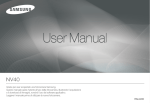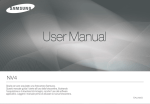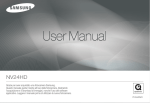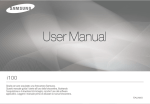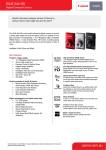Download Samsung NV20 User Manual
Transcript
Manuale per l'utente Grazie per aver acquistato una fotocamera Samsung. Questo manuale guida l'utente all'uso della fotocamera, illustrando l'acquisizione e il download di immagini, nonché l'uso del software applicativo. Leggere il manuale prima di utilizzare la nuova fotocamera. ITALIANO Istruzioni Imparare a conoscere la fotocamera Utilizzare la fotocamera nell'ordine indicato di seguito. Grazie per aver acquistato una fotocamera digitale Samsung. Impostazione del driver della fotocamera Scattare una foto Prima di collegare la fotocamera a un PC per mezzo del cavo USB, è necessario impostare il driver della fotocamera. Installare il driver della fotocamera contenuto nel CD-ROM con il software dell'applicazione. (p.86) Scattare una foto. (p.22) Inserire il cavo USB Inserire il cavo USB in dotazione nella porta USB del PC e nel connettore USB della fotocamera. (p.88) Controllare l'alimentazione della fotocamera Controllare l'alimentazione della fotocamera. Se l'apparecchio è spento, premere il pulsante della fotocamera per accenderlo. Controllare il [Removable Disk] (Disco rimovibile) Aprire Risorse del computer di Windows e cercare il [ Removable Disk] (Disco rimovibile). (p.89) ƃ Prima di utilizzare la fotocamera, leggere integralmente il manuale d'uso. ƃ Quando si richiede l'assistenza post-vendita, portare al centro di assistenza la fotocamera e l'eventuale articolo che causa i problemi di funzionamento (batteria, card di memoria ecc.). ƃ Verificare che la fotocamera funzioni correttamente prima di utilizzarla (ad esempio prima di un viaggio o di un avvenimento importante). Samsung declina ogni responsabilità per eventuali perdite o danni derivanti dal funzionamento difettoso della fotocamera. ƃ Conservare il manuale in un luogo sicuro. ƃ Se per copiare le immagini nella scheda di memoria si utilizza un lettore di card, le immagini potrebbero risultare danneggiate. Durante il trasferimento al PC delle immagini scattate con la fotocamera, per collegare la fotocamera al PC utilizzare unicamente il cavo USB fornito in dotazione. La casa produttrice declina ogni responsabilità per perdite o danni alle immagini presenti nella card di memoria causati dall'uso di un lettore di card inadeguato. ƃ A seguito di aggiornamenti delle funzioni, contenuti ed illustrazioni del presente manuale possono essere soggetti a modifiche senza preavviso. Ҭ Microsoft Windows e il logo di Windows sono marchi registrati di Microsoft Corporation negli Stati Uniti e/o negli altri paesi. Ҭ Tutti i marchi e i nomi dei prodotti che compaiono in questo manuale sono marchi registrati dei rispettivi proprietari. (1) Pericolo Avvertenza La scritta PERICOLO indica una situazione di rischio imminente che, se non evitata, può provocare il decesso o gravi lesioni. La scritta AVVERTENZA indica una situazione potenzialmente pericolosa che, se non evitata, può provocare il decesso o gravi lesioni. ƃ Non cercare in alcun modo di alterare la fotocamera. La mancata osservanza di questa norma può provocare incendi, lesioni, scosse elettriche o gravi danni all'utente o alla fotocamera. Le ispezioni interne, la manutenzione e le riparazioni devono essere eseguite dal rivenditore di fiducia o da un centro di assistenza fotocamere Samsung. ƃ Non utilizzare il prodotto in prossimità di gas infiammabili o esplosivi, in quanto ciò potrebbe aumentare il rischio di esplosioni. ƃ Nel caso in cui liquidi od oggetti estranei dovessero penetrare nella fotocamera, non usare l'apparecchio. Spegnere la fotocamera, quindi scollegare la sorgente di alimentazione (batterie o adattatore di corrente AC). Rivolgersi al rivenditore di fiducia o a un centro di assistenza fotocamere Samsung. Non continuare a usare l'apparecchio per evitare di provocare incendi o scosse elettriche. ƃ Non inserire o far cadere oggetti estranei metallici o infiammabili nella fotocamera attraverso punti di accesso quali la fessura della card di memoria e lo scomparto batterie. In questo modo si possono provocare incendi o scosse elettriche. ƃ Non azionare la fotocamera con le mani bagnate in quanto ciò comporta il rischio di scosse elettriche. ƃ Non usare il flash in prossimità di persone o animali. Il posizionamento del flash troppo vicino agli occhi del soggetto può provocare danni alla vista. ƃ Per ragioni di sicurezza, tenere il prodotto e i relativi accessori lontano dalla portata di bambini per prevenire incidenti quali: Ingestione delle batterie o di accessori di piccole dimensioni. In caso di incidenti, rivolgersi immediatamente a un medico. Le parti in movimento della fotocamera possono provocare lesioni. ƃ Batterie e fotocamera possono surriscaldarsi in caso di utilizzo prolungato, provocando funzionamenti difettosi dell'apparecchio. Se ciò dovesse avvenire, disattivare la fotocamera e farla raffreddare per alcuni minuti. ƃ Non lasciare la fotocamera in luoghi soggetti a temperature molto elevate quali l'interno di veicoli chiusi, non esporla alla luce diretta del sole e non lasciarla in altri luoghi con forti variazioni di temperatura. L'esposizione a temperature estreme può danneggiare i componenti interni della fotocamera e provocare incendi. ƃ Quando in uso, non coprire la fotocamera o il caricabatterie. L’evenuale surriscaldamento può distorcere il corpo della fotocamera o provocare incendi. Utilizzare sempre la fotocamera e i relativi accessori in un'area ben ventilata. (2) Attenzione La scritta ATTENZIONE indica una situazione potenzialmente pericolosa che, se non evitata, può provocare lesioni di lieve o media entità. ƃ Perdite, surriscaldamento e batterie scoppiate possono provocare incendi o lesioni. Utilizzare batterie con le specifiche adatte alla fotocamera. Non provocare cortocircuiti, né riscaldare o gettare le batterie nel fuoco. Non inserire le batterie invertendo le polarità. ƃ Togliere le batterie se la fotocamera non viene utilizzata per lunghi periodi. La fuoriuscita di elettroliti corrosivi dalle batterie può danneggiare i componenti della fotocamera in modo irreparabile. ƃ Non mettere in funzione il flash quando questo è a contatto con le mani o altri oggetti. Non toccare il flash dopo averlo utilizzato ininterrottamente, dato che potrebbe provocare ustioni. ƃ Se si utilizza il caricabatterie CA, non spostare la fotocamera quando è accesa. Dopo l’uso, spegnere sempre la fotocamera prima di staccare l’adattatore dalla presa a muro. Prima di spostare la fotocamera, controllare che eventuali cordoni o cavi di collegamento con altri dispositivi siano stati disinseriti. ƃ Prestare attenzione a non toccare l'obiettivo per evitare di scattare immagini poco nitide o di causare funzionamenti difettosi della fotocamera. ƃ Durante le riprese, evitare di ostruire l'obiettivo o il flash. ƃ Prima di collegare l'adattatore o inserire un qualsiasi cavo, controllare che l'inserimento venga effettuato secondo le istruzioni. Evitare di forzare l'inserimento, ciò potrebbe danneggiare la macchina fotografica. ƃ Se lasciate vicino alla custodia, le carte di credito potrebbero smagnetizzarsi. Evitare di lasciare per troppo tempo delle carte magnetiche vicino alla custodia. Sommario PRONTO 007 Schema del sistema 008 Identificazione dei componenti 008 Fronte e parte superiore 009 Parte posteriore 010 Parte inferiore 011 Quadrante di selezione della modalità 013 Collegamento a una sorgente di alimentazione 016 Inserimento della batteria 016 Rimozione della card di memoria 017 Istruzioni per l’uso della card di memoria REGISTRAZIONE 019 Primo utilizzo della fotocamera digitale : Pulsante Smart 020 Primo utilizzo della fotocamera digitale : Impostazione di data / ora e lingua 021 Indicatore Monitor LCD 022 Avvio della modalità di registrazione 022 Come utilizzare la modalità AUTO 022 Come utilizzare la modalità PROGRAMMAZIONE 023 Come utilizzare la modalità MANUALE 023 Uso della modalità ASR (Advanced Shake Reduction) per ridurre le vibrazioni (3) Sommario 024 Uso della modalità EFFETTO 038 Area di messa a fuoco 024 Come utilizzare la modalità SCENA 039 Qualità / Velocità fotogrammi 025 Come utilizzare la modalità FILMATO 039 Autoscatto / Telecomando 025 Registrazione del filmato senza suoni 040 Registrazione vocale / Memo vocale 025 Pausa durante la registrazione di un filmato (Registrazione successiva) 041 Stabilizzatore dell’inquadratura di un filmato 042 Compensazione dell'esposizione 026 Elementi a cui prestare attenzione quando si scattano foto 042 ISO 043 Bilanciamento del bianco 044 Menu Scena 044 Effetto: CORNICE 045 Effetto: GIF animate 046 Effetto: Ripresa composita 047 Velocità otturatore 048 Valore apertura 048 Modalità PHOTO GALLERY 027 Uso dei pulsanti per regolare la fotocamera 027 Pulsante ACCENSIONE 027 Pulsante di scatto 028 Pulsante di ZOOM W / T 029 Pulsante FR per il riconoscimento del volto 030 Utilizzo del monitor LCD per regolare le impostazioni della fotocamera 032 033 033 (4) Tono colore Luminosità Selezione del tipo di messa a fuoco 034 Flash 036 Dimensione 036 Ripresa continua 037 Misurazione 037 Nitidezza 038 Effeti 049 Modalità Album 050 Modalità Data 051 Modalità selezione immagini Sommario RIPRODUZIONE 052 Avvio della modalità Riproduzione 061 052 Riproduzione di una Foto 062 Rifilo 052 Riproduzione di un filmato 063 Effetti 053 Funzione cattura filmato 063 GIF animate 053 Montaggio di un filmato 064 Riduzione occhi rossi 053 Riproduzione di un memo vocale o di una registrazione vocale 065 PictBridge 054 Playback di un memo vocale 054 Indicatore monitor LCD 055 Utilizzo dei pulsanti per regolare la fotocamera 055 Pulsante Riproduzione 055 Pulsante BACK 055 Uso del telecomando in modalità riproduzione 056 Pulsante Miniatura / Ingrandimento 057 Avvio della presentazione 058 058 059 059 Protezione delle immagini Eliminazione di immagini DPOF DPOF : STANDARD 060 DPOF : Formati di stampa 060 DPOF : INDICE 061 Rotazione di un'immagine IMPOSTAZIONE Ridimensiona 067 Menu Impostazione 069 Menu Impostazioni 1 069 Imp. OSD 070 Nome File 070 Lingua 070 Impostazione della data / ora / tipo di data 071 Menu Impostazioni 2 071 Stampigliatura della data di registrazione 072 Luminosità LCD 072 Spia della messa a fuoco automatica 072 Spegnimento Automatico 073 Visualizzazione rapida 073 Menu Impostazioni 3 073 Immagine d'avvio 074 Volume Audio 074 Suono Operazione (5) Sommario (6) 074 Suono all'accensione 074 Suono otturatore SOFTWARE 084 Note relative al software 085 Requisiti di sistema 075 Menu Impostazioni 4 085 Informazioni sul software 075 Formattazione della scheda di memoria 086 Impostazione del software applicativo 075 Elimina tutto 088 Avvio in modalità PC 076 Funzione COPIA 091 Rimozione del disco rimovibile 076 Selezionare il tipo di uscita video 092 Impostazione del driver USB per MAC 077 Inizializzazione 092 Utilizzo del driver USB per MAC 078 Avvertenze 092 Rimozione del driver USB in Windows 98SE 079 Indicatore di avvertenze 093 Samsung Master 080 Prima di rivolgersi a un centro di assistenza 095 Samsung Biz Reader 082 Specifiche 098 Domande frequenti (FAQ) Schema del sistema Prima di usare il prodotto, controllare che sia presente tutto il contenuto. I contenuti possono variare a seconda delle zone di vendita. Per acquistare l'attrezzatura opzionale, rivolgersi al proprio rivenditore Samsung o al più vicino centro di assistenza Samsung. < Articoli inclusi > Computer ( p.88) Borsa Manuale d'uso, Garanzia Cinghia di supporto per la fotocamera CD software (p.86) Scheda SD / SDHC / MMC (p.16) Stampante compatibile DPOF (p.59) Batteria ricaricabile (SLB-0837B) Telecomando Stampante compatibile PictBridge (p.65) Cavo AV Alimentatore (SAC-46) / cavo USB (SUC-C2) Monitor esterno (p.76) (7) Identificazione dei componenti Fronte e parte superiore Pulsante otturatore Quadrante di selezione della modalità Altoparlante Pulsante accensione Spia dell'autoscatto Flash incorporato Sensore telecomando Spia messa a fuoco automatica Obiettivo/ Copriobiettivo ſ Istruzioni per il flash - Il flash si estrae automaticamente quando si preme a metà il Pulsante di scatto. - Non cercare di forzare per estrarre il flash. potrebbe rompersi e danneggiare la fotocamera. - Quando il flash non è in uso, ripiegarlo nell'alloggiamento per evitare di danneggiarlo. (8) Microfono Identificazione dei componenti Parte posteriore Spia di stato della fotocamera Pulsante di zoom W (miniature) Pulsante di zoom T (zoom digitale) Monitor LCD Pulsante Smart Cinghia di supporto per la fotocamera Pulsante Smart Pulsante BACK/ Pulsante per il riconoscimento del volto Pulsante della modalità Riproduzione (9) Identificazione dei componenti Parte inferiore ƈ Spia dell'autoscatto Icona Coperchio vano batterie Scomparto batterie Contenitore batterie Fessura card di memoria Stato Descrizione - Per i primi 7 secondi, la spia lampeggia a intervalli di Lampeg- 1 secondo. - Negli ultimi 3 secondi, la spia lampeggia rapidamente a giante intervalli di 0,25 secondi. Lampeg- Prima di scattare la foto, la spia lampeggia rapidamente giante per 2 secondi a intervalli di 0,25 secondi. Lampeg- Una foto verrà scattata dopo circa 10 secondi, mentre la giante seconda foto verrà scattata 2 secondi dopo. Lampeg- Se si preme il pulsante di scatto del telecomando, la fotografia verrà scattata con un ritardo di 2 secondi. giante ƈ Spia di stato della fotocamera Stato Attacco cavalletto Leva coperchio batteria Accensione Dopo aver scattato una foto Terminale connessione USB/ AV (10) La spia lampeggia durante il salvataggio dei dati immagine e si spegne quando la fotocamera è pronta per scattare una foto. Durante la registrazione di un memo vocale la spia lampeggia la spia si accende (il monitor LCD si spegne dopo Quando il cavo USB è l'inizializzazione del dispositivo) collegato ad un PC Trasmissione dati tramite PC La spia lampeggia (il monitor LCD si spegne) Quando il cavo USB è collegato ad una stampante ſ Aprire il coperchio dell'alloggiamento batterie spingendo nella direzione illustrata in figura. Descrizione Quando la fotocamera è pronta per scattare una foto, la spia si accende e si spegne. la spia è spenta Quando la stampante sta eseguendo la stampa la spia lampeggia Quando entra in funzione la spia si accende (la fotocamera è focalizzata sul soggetto) l'AF la spia lampeggia (la fotocamera non è focalizzata sul soggetto) Identificazione dei componenti Quadrante di selezione della modalità È possibile selezionare la modalità di funzionamento desiderata ruotando la ghiera di selezione delle modalità posto nella parte superiore della fotocamera. ƈ Modalità ASR ƈ Modalità AUTO Selezionare questa modalità per scattare foto in modo semplice e rapido con un intervento minimo da parte dell’utente. In questa modalità è possibile selezionare i menu di base. Per selezionare un menu avanzato, selezionare l'altra modalità. ƈ Modalità PROGRAMMAZIONE Modalità antivibrazione ASR (Advanced Shake Reduction). Questa modalità consente di ridurre al minimo le vibrazioni della fotocamera per ottenere immagini sempre nitide e non sfocate. ƈ Modalità EFFETTO Selezionare la modalità automatica per configurare la fotocamera con impostazioni ottimali. È comunque possible configurare manualmente tutte le funzioni tranne il valore di apertura e la velocità dell'otturatore. ƈ Modalità MANUALE È possibile configurare manualmente tutte le funzioni, compresi il valore di apertura e la velocità dell'otturatore. Questa modalità consente di aggiungere effetti speciali alle immagini. ƈ Modalità SCENA Utilizzare questo menu per configurare le impostazioni di ripresa. (11) Identificazione dei componenti ƈ Modalità FILMATO ƈ Icona delle modalità Un filmato può essere registrato fino a esaurimento del tempo di registrazione disponibile nella memoria. MODO AUTO PROGRAMM. MANUALE ASR EFFETTO FILMATO PHOTO GALLERY RIPROD. (REGISTRAZIONE) Icona MODO Icona MODO ƈ Modalità PHOTO GALLERY Con questa modalità le immagini salvate vengono visualizzate insieme alla musica e agli effetti impostati. Icona SCENA MODO NOTTE RITRATTO BAMBINI PAESAGGIO BIGLVISIT PRIMO PIANO TESTO TRAMONTO ALBA CONTROLUCE FUOCHI ART. SPIAGG.&NEVE AUTOSCATTO CIBO BAR Icona MODO Icona MODO Icona MODO Icona MODO Icona (12) Collegamento a una sorgente di alimentazione È necessario utilizzare la batteria ricaricabile (SLB-0837(B)) fornita con l'apparecchio fotografico. Non dimenticare di ricaricare la batteria prima di usare la fotocamera. ƈ Specifiche della batteria ricaricabile SLB-0837(B) Modello SLB-0837(B) Tipo Ioni di litio Capacità 800mAh Tensione 3.7V Tempo di ricarica (a fotocamera spenta) Circa 150 minuti ƈ Numero di immagini e durata della batteria : utilizzando la SLB-0837(B) Immagine fissa Durata della batteria/ Numero di immagini Condizioni di ripresa Circa 100 minuti / Circa 200 Con batteria completamente ricaricata, Modalità Auto, Dimensione immagini 12 MB, qualità immagini Fine, Intervallo fra uno scatto e l'altro: 30 sec. La modifica della posizione dello zoom fra la modalità W e T è valida per 1 solo scatto. Uso del flash ogni due scatti. Usando la fotocamera per 5 minuti e spegnendola per 1 minuto. Tempo di registrazione Filmati Circa 95 minuti Condizioni di ripresa Con batteria completamente ricaricata Dimensione immagini 640X480 Velocità fotogrammi : 30 fps ſ I valori sono stati misurati nelle condizioni standard e di ripresa definite da Samsung e possono variare a seconda del tipo di utilizzo. Informazioni importanti relative all'uso delle batterie ƃ Quando non si utilizza la fotocamera, spegnere l'apparecchio. ƃ Togliere le batterie in caso di mancato utilizzo della batteria per lunghi periodi. Le batterie possono scaricarsi con il tempo e tendono a perdere liquido se lasciate all'interno della fotocamera. ƃ Le basse temperature (inferiori agli 0°C) possono alterare le prestazioni delle batterie, che potrebbero durare di meno. ƃ In genere, a temperature normali le batterie ritornano alla condizione standard. ƃ Se si usa la fotocamera a lungo, il corpo dell'apparecchio potrebbe riscaldarsi. Si tratta di un fenomeno assolutamente normale. (13) Collegamento a una sorgente di alimentazione È possible ricaricare la batteria SLB-0837(B) usando il kit SAC-46 Il kit SAC-46 è composto da un adattatore AC (SAC-46) e da un cavo USB (SUC-C2). Quando si collegano insieme adattatore e cavo USB, il kit funziona come se fosse un unico cavo di alimentazione. ƃ Usare il kit SAC-46 come caricatore : Inserire l'adattatore nela porta USB. Quando l'adattatore è stato inserito, è pronto all'uso. ƃ Usare il kit SAC-46 come cavo USB : Rimuovere l'adattatore dalla porta USB. È possibile inviare dati tramite PC (p.88) o ricaricare la batteria. (14) Nei casi illustrati, la batteria potrebbe non essere ricaricata correttamente. ƃ Quando si utilizza un cavetto USB diverso da quello fornito in dotazione alla fotocamera. Usare il cavo USB in dotazione. ƃ Quando si utilizza l'hub USB. Collegare la fotocamera direttamente al PC. ƃ Quando al PC sono collegati altri dispositivi USB. Scollegare tutti i dispositivi USB collegati al PC. ƃ Se il cavetto USB è collegato ad una porta collocata nella parte anteriore del PC, sarà necessario collegarlo ad una delle porte USB posteriori. ƃ Se la porta USB del PC non è compatibile con gli standard di alimentazione (5V, 500mA), la fotocamera potrebbe non essere ricaricata correttamente. Collegamento a una sorgente di alimentazione ƈ Come ricaricare la batteria (SLB-0837(B)) LED di caricamento ƃ Prima di collegare il cavo o l'adattatore, controllare il verso dell'inserimento e non cercare di forzare per evitare di danneggiare i cavi o la fotocamera. ƃ Se il LED di ricarica dell'adattatore non si accende né lampeggia dopo aver inserito la batteria, verificare che questa sia stata inserita correttamente. ƃ In caso di ricarica con la fotocamera accesa, non è possibile caricare completamente la batteria. Spegnere la fotocamera durante le operazioni di ricarica. ƃ Quando si inserisce la batteria completamente scarica per ricaricarla, non accendere contemporaneamente la fotocamera. La fotocamera potrebbe non accendersi a causa della carica insufficiente della batteria. È necessario ricaricare la batteria per più di 10 secondi prima di utilizzare nuovamente la fotocamera. ƃ Non usare frequentemente il flash e non filmare dopo aver ricaricato solo per breve tempo una batteria completamente scarica. Anche se il caricabatterie è inserito, la fotocamera potrebbe spegnersi perché la batteria ricaricabile è di nuovo scarica. ƈ LED di caricamento sull'adattatore LED di caricamento In carica Il LED rosso è acceso Il caricamento è terminato Il LED verde è acceso Errore di caricamento Il LED rosso è spento o lampeggia Azzeramento della carica (tramite l'adattatore) Il LED arancione è acceso (15) Inserimento della batteria Rimozione della card di memoria Inserire la batteria come illustrato in figura Inserire la scheda di memoria come illustrato in figura. - Se la fotocamera non si accende, controllare che le batterie siano state inserite correttamente rispettando la polarità (+ / -). - Se il coperchio del vano batteria è rimasto aperto non forzare la chiusura per non rischiare di provocare deformazioni o rotture al coperchio. - Prima di inserire la scheda, spegnere la fotocamera. - Posizionare la parte anteriore della scheda di memoria rivolta verso la parte posteriore della fotocamera (display LCD) con i collegamenti rivolti verso la parte anteriore (obiettivo). - Non inserire la scheda di memoria al rovescio, questa azione potrebbe danneggiare lo slot in modo irreparabile. ƈ Sullo schermo LCD compaiono quattro spie relative alla batteria. Indicatore di presenza della batteria Stato della batteria (16) Capacità batteria quasi esaurita (predisporre la Batteria carica ricarica o preparare una nuova batteria) Capacità batteria quasi esaurita Batteria scarica (Ricaricare o (predisporre la utilizzare un'altra ricarica o batteria) preparare una nuova batteria) Istruzioni per l’uso della card di memoria ƃ Non dimenticare di formattare la card di memoria (vedere p.75) nei seguenti casi : quando si utilizza per la prima volta una card appena acquistata; se la card di memoria contiene dati che la fotocamera non è in grado di riconoscere oppure immagini catturate con un'altra fotocamera. ƃ Durante l'inserimento o la rimozione della card di memoria, spegnere la fotocamera. ƃ L'uso prolungato provoca una riduzione delle prestazioni della card di memoria. Se ciò dovesse verificarsi, sarà necessario acquistare una nuova card di memoria. La normale usura della card di memoria non è inclusa nella garanzia Samsung. ƃ La card di memoria è un dispositivo elettronico di precisione. Non piegare né far cadere la card e non sottoporla a forti impatti. ƃ Non conservare la card di memoria in ambienti con forti campi elettromagnetici, ad esempio in prossimità di altoparlanti o di riceventi televisive. ƃ Nei seguenti casi, i dati registrati sulla card di memoria potrebbero venir danneggiati : - Quando la card di memoria viene usata in modo non corretto. - Se si spegne l'apparecchio o si rimuove la card di memoria durante la registrazione, la cancellazione (formattazione) o la lettura. ƃ Samsung non sarà responsabile per la perdita di dati. ƃ Si consiglia di effettuare copie di riserva dei dati importanti su altri supporti come floppy disk, dischi rigidi, CD ecc. ƃ Se la memoria disponibile è insufficiente : viene visualizzato il messaggio [MEMORIA PIENA!] e la fotocamera non funziona. Per ottimizzare la quantità di memoria presente nella fotocamera, sostituire la scheda di memoria o eliminare le immagini superflue archiviate nella memoria. ƃ Non utilizzare o conservare la card in ambienti con temperature estreme. ƃ La card di memoria non deve sporcarsi né entrare a contatto con liquidi. Se ciò dovesse avvenire, pulirla con un panno morbido. ƃ Tenere la card di memoria nell'apposita custodia quando non la si utilizza. ƃ Durante e dopo un periodo di uso prolungato, la card di memoria potrebbe surriscaldarsi. Si tratta di un fenomeno assolutamente normale. ƃ Per evitare di danneggiare i dati archiviati, non togliere la scheda di memoria quando la spia dello stato della fotocamera lampeggia. ƃ Non usare una scheda di memoria utilizzata da un’altra fotocamera digitale. Per usare la scheda di memoria con questo apparecchio, per prima cosa formattarla con questa fotocamera. ƃ Non utilizzare card di memoria formattate da altre fotocamere o lettori. (17) Istruzioni per l’uso della card di memoria La fotocamera può utilizzare card di memoria SD/SDHC o MMC (Multi Media Cards). Pin della card Con schede di memoria MMC da 256MB, le capacità di salvataggio saranno le seguenti: Questi valori sono approssimativi in quanto le capacità delle immagini subiscono l'influenza di variabili quali il soggetto e il tipo di scheda di memoria. Dimensione immagine registrata Linguetta di protezione dalla scrittura Etichetta [Card di memoria SD (Secure Digital)] La card di memoria SD/SDHC è provvista di un interruttore per la protezione dalla scrittura che impedisce l'eliminazione o la formattazione dei file d'immagine. Per proteggere i dati, far scorrere l'interruttore nella parte inferiore della card di memoria SD/SDHC. Per disattivare la protezione dei dati, far scorrere l'interruttore nella parte superiore della card di memoria SD/SDHC. Prima di scattare una foto, far scorrere l'interruttore nella parte superiore della card di memoria SD/SDHC. (18) Imma gine fissa Filmati S. FINE FINE NORMALE 41 79 115 46 88 128 49 94 136 54 103 149 68 128 183 93 173 241 143 254 344 418 616 731 30FPS 15FPS circa 12'42" circa 20'51" circa 30'34" circa 57'49" * I tempi di registrazione possono subire modifiche a causa dell’attivazione dello zoom. I pulsanti di zoom sono disattivati durante la registrazione di un filmato. Primo utilizzo della fotocamera digitale : Pulsante Smart Questo pulsante è usato per spostare il cursore di menu e selezionare o confermare l'opzione scelta. Per selezionare il sottomenu desiderato è talvolta necessario premere il pulsante facendo scivolare il dito leggermente verso destra o sinistra. 4000X2248 3648X2736 4000X2664 DIMENSIONE [Selezione del menu principale: pressione del pulsante] 4000X3000 [Conferma della selezione effettuata: pressione del pulsante] 4000X2248 Lento Veloce [ad es.: per selezionare la velocità dell'otturatore] Espanzione dei menu : premere il pulsante di visualizzazione totale della barra dei menu per visualizzare anche i menu nascosti. 3648X2736 4000X2664 4000X3000 [Conferma della selezionare effettuata: pressione del pulsante] [Selezione del sottomenu: pressione del pulsante] Pressione del pulsante di estensione dei menu ſ Il display LCD si spegne quando vengono selezionati alcuni menu. Dopo aver selezionato il menu, il display LCD torna ad illuminarsi. (19) Primo utilizzo della fotocamera digitale : Impostazione di data / ora e lingua Quando si accende la fotocamera per la prima volta, sul monitor LCD verrà visualizzato un menu per l'impostazione di data, ora e lingua. Il menu scomparirà una volta impostati questi valori. Impostare data, ora e lingua prima di utilizzare la fotocamera. ƈ Impostazione della data, dell'ora e del tipo di data 1. Premere il pulsante menu [Date&Time]. 2. Selezionare il tipo di data premendo il pulsante smart verticale. Ȝ 2007/07/01 yy/mm/dd Ȝ Language Date & Time mm/dd/yy dd/mm/yy Off Exit:BACK ƈ Impostazione della lingua 1. Premere il pulsante [Language]. 2. Selezionare la lingua desiderata premendo il pulsante smart verticale. ENGLISH Ȝ Language Date & Time FRANÇAIS DEUTSCH ह Exit:BACK ƃ È possibile selezionare le seguenti 22 lingue : - inglese, coreano, francese, tedesco, spagnolo, italiano, cinese semplificato, cinese tradizionale, giapponese, russo, portoghese, olandese, danese, svedese, finlandese, thai, bahasa (malese / indonesiano), arabo, ungherese, ceco, polacco e turco. ƃ L'impostazione della lingua viene mantenuta anche in caso di riavvio della fotocamera. (20) 3. Selezionare il menù [2007/07/01] e premere il pulsante smart verticale. 4. Per selezionare l'anno / mese / giorno / ora e minuti, premere il pulsante smart orizzontale. Per modificare i numeri, premere il pulsante smart verticale. Seoul, Tokyo Ɗ स 07 / 07 / 01 01 : 00 OK ƌ ह ſ Per ulteriori informazioni sull'Ora Mondiale, consultare pag. 71. Indicatore Monitor LCD Il monitor LCD visualizza le informazioni di ripresa e le possibili opzioni. N°. 5 ڽ ڻ ڼ ں ؍ ؎ ہ ۂ ۃ ، 7 Descrizioni p.33~34 ؋ 8 Flash p.34~35 9 Image size p.36 10 Modalità di ripresa p.36 11 Misurazione p.37 12 Nitidezza p.37 13 Effetto p.38 14 Area di messa a fuoco. p.38 15 Qualità delle immagini / Velocità fotogrammi p.39 ڿ ۅ ۆ ۇ ؆ ؇ ؈ 16 Autoscatto p.39~40 17 Registrazione voce / Memo vocale / Suoni disattivati p.40~41/ p.25 18 Menu Impostazione p.67~69 19 Menu esteso p.19 20 Stabilizzatore p.41 21 Compensazione dell'esposizione p.42 [Immagine e Vista completa] N°. Descrizione 1 Modalità registrazione 2 3 4 Data / Ora Icone Pagina p.11~12 01:00 PM 2007.07.01 Numero di foto disponibili rimaste 8 Tempo rimasto (Filmato / Registrazione voce) 00:01:00/01:00:00 Icona scheda di memoria / Icona memoria interna / p.16 p.28~29 ؉ ۄ Pagina 6 ؊ ۀ Icone Barra di zoom ottico / Zoom digitale / Percentuale di zoom digitale ڹ ھ Descrizione Batteria p.70 p.18 p.16 / 22 ISO p.42 23 Bilanciamento del bianco p.43 24 Cornice di messa a fuoco - 25 Posizione volto p.29~30 (21) Avvio della modalità di registrazione Come utilizzare la modalità AUTO Come utilizzare la modalità PROGRAMMAZIONE Selezionare questa modalità per scattare foto in modo semplice e rapido con un intervento minimo da parte dell’utente. Selezionare la modalità automatica per configurare la fotocamera con impostazioni ottimali. È comunque possible configurare manualmente tutte le funzioni tranne il valore di apertura e la velocità dell'otturatore. 1. Inserire le batterie (p.16). tenendo conto della polarità (+ / -). 2. Inserire la card di memoria (p.16). Dato che questa fotocamera è provvista di una memoria interna di 20 MB, non è necessario inserire la scheda di memoria. In assenza della scheda di memoria, l'immagine verrà archiviata nella memoria interna.Se è presente una card di memoria, l'immagine verrà archiviata in tale scheda. 3. Chiudere il coperchio dello scomparto della batteria. 4. Premere il pulsante di accensione per accendere la fotocamera. (Se la data / ora visualizzata sul monitor LCD non è corretta, reimpostare la data / ora prima di scattare la foto successiva.) 5. Selezionare AUTO ruotando la ghiera di selezione della modalità. 6. Puntare la fotocamera verso il soggetto e comporre l’immagine utilizzando il monitor LCD. 7. Per acquisire un'immagine, premere il pulsante di scatto. ƃ Se il riquadro della messa a fuoco automatica diventa rosso quando si preme a metà il pulsante di scatto, significa che la fotocamera non è in grado di mettere a fuoco il soggetto. In tal caso, la fotocamera non sarà in grado di riprendere l'immagine in modo chiaro. ƃ Durante le riprese, evitare di ostruire l'obiettivo o il flash. (22) 1. Selezionare la modalità PROGRAMMAZIONE ruotando la ghiera di selezione. 2. Premere il pulsante Smart orizzontale per configurare funzioni avanzate come la dimensione immagine (p.36), la qualità (p.39), la misurazione (p.37), e la ripresa continua (p.36). ſ Per ulteriori informazioni sui menu, consultare le pagg. 32-48 Avvio della modalità di registrazione Come utilizzare la modalità MANUALE Uso della modalità ASR (Advanced Shake Reduction) per ridurre le vibrazioni L'utente può impostare manualmente sia il valore di apertura che la velocità dell'otturatore. Questa modalità consente di ridurre al minimo le vibrazioni della fotocamera per ottenere immagini sempre nitide e non sfocate. 1. Selezionare la modalità MANUALE ruotando la ghiera di selezione della modalità. 2. Selezionare la velocità dell'otturatore o il valore di apertura premendo sul pulsante smart. ſ Per ulteriori informazioni sui menu, consultare le pagg. 47-48. 1. Selezionare la modalità ASR ruotando la ghiera di selezione. 2. Puntare la fotocamera verso il soggetto e comporre l'immagine utilizzando il monitor LCD. 3. Per acquisire un'immagine, premere il pulsante dell'otturatore. ƈ Cose da tener presente quando si usa la modalità ASR - Quando si opera in modalità ASR, lo zoom digitale risulta disattivato. - Se l'illuminazione è più chiara dell'illuminazione fluorescente, la modalità ASR non entra in funzione. - Se il soggetto si muove l'immagine finale potrebbe risultare sfocata. - Per ottenere un'immagine nitida, non spostare la fotocamera mentre il messaggio [SCRITTURA IN CORSO] è visualizzato. - Dato che la modalità ASR utilizza il processore digitale della fotocamera, l'elaborazione di immagini riprese in tale modalità può richiedere un tempo superiore. (23) Avvio della modalità di registrazione Uso della modalità EFFETTO Come utilizzare la modalità SCENA Questa modalità consente di aggiungere effetti speciali alle immagini. Selezionare EFFETTO ruotando la ghiera di selezione della modalità. Utilizzare questo menu per configurare le impostazioni di ripresa. Selezionare la modalità SCENA ruotando la ghiera di selezione. ſ Per ulteriori informazioni sui menu, consultare le pagg. 44-47. (24) ſ Per ulteriori informazioni sui menu, consultare le pagg. 44. Avvio della modalità di registrazione Come utilizzare la modalità FILMATO Registrazione del filmato senza suoni Un filmato può essere registrato fino a esaurimento del tempo di registrazione disponibile nella memoria. È possibile registrare un filmato senza i suoni. 1. Selezionare la modalità FILMATO ruotando la ghiera di selezione delle modalità. (Il tempo di registrazione disponibile compare sul display LCD) 2. Sul monitor LCD verranno visualizzati l'icona della modalità FILMATO e il tempo di registrazione disponibile. Puntare la fotocamera verso il soggetto e comporre l’immagine utilizzando il monitor LCD. Premere il pulsante di scatto; i filmati verranno registrati fino a esaurimento del tempo di registrazione disponibile. La registrazione delle immagini in movimento continuerà anche se si rilascia il pulsante di scatto. Per interrompere la registrazione, premere di nuovo il pulsante di scatto. * Le modalita e dimensioni di ripresa sono elencate seguentemente. - Dimensioni immagine : 640X480, 320X240 (Selezionabile) - Tipo file : *.avi (MPEG-4) 1. Premere il pulsante di estensione dei menu. 2. Selezionare il menu [VOCE] ƍ [NO]. 3. Premere il pulsante dell'otturatore; il filmato viene registrato senza la voce fino al termine del tempo di registrazione disponibile. NO SÌ Pausa durante la registrazione di un filmato (Registrazione successiva) Questa fotocamera consente di arrestarsi temporaneamente in caso di scene indesiderate durante la registrazione di un filmato. Grazie a questa funzione è possibile registrare le scene preferite in un filmato senza dover creare più filmati. ƈ Uso della registrazione successive ſ La dimensione massima di un filmato è di 4GB. ſ Se la durata della registrazione supera le 6 ore, anche se il file generato non raggiunge i 4GB, il filmato viene interrotto e salvato in automatico. ſ Prima che il file raggiunga la dimensione massima consentita (4GB) o la durata massima consentita (6 ore) è comunque possibile interrompere la registrazione del filmato in qualunque momento e salvare il file. 1. Premere una volta il pulsante di scatto; i filmati verranno registrati fino a esaurimento del tempo di registrazione disponibile. I filmati si registreranno anche quando verrà rilasciato il pulsante. 2. Per sospendere la registrazione, premere il pulsante II. Per riprendere la registrazione, premere di nuovo il pulsante . 3. Per interrompere la registrazione, premere di nuovo il pulsante di scatto. (25) Elementi a cui prestare attenzione quando si scattano foto ƃ Pressione a metà del pulsante di scatto Premere leggermente il pulsante di scatto per confermare la messa a fuoco e la carica della batteria del flash. Per scattare la foto, premere completamente il pulsante di scatto. [Premere leggermente il pulsante di scatto] [Premere il pulsante di scatto] ƃ Il tempo disponibile per la registrazione varia a seconda delle condizioni di ripresa e delle impostazioni della fotocamera. ƃ Quando si seleziona la modalità Flash spento oppure Sincronizzazione lenta in condizioni di scarsa illuminazione, sul monitor LCD potrebbe comparire l'indicatore relativo alle vibrazioni della fotocamera ( ). In tal caso, utilizzare un cavalletto, collocare la fotocamera su una superficie solida stabile oppure passare alla modalità di ripresa con flash. ƃ Ripresa con compensazione della controluce : quando si scatta una foto in esterni, evitare la luce solare diretta, in quanto la foto potrebbe risultare scura a causa della controluce. Per scattare una foto in controluce, utilizzare l'opzione [CONTROLUCE] nella modalità di ripresa della scena (pagina 44), il flash di riempimento (pagina 35), la misurazione spot (pagina 37) o la compensazione dell'esposizione (pagina 42). (26) ƃ Durante le riprese, evitare di ostruire l'obiettivo o il flash. ƃ Comporre l’immagine usando il monitor LCD. ƃ In alcuni casi, il meccanismo di messa a fuoco automatica potrebbe non funzionare come previsto. - Quando si fotografa un soggetto con poco contrasto. - Se il soggetto è altamente riflettente o brillante. - Se il soggetto si muove ad alta velocità. - Se la luce riflessa è molto forte, oppure lo sfondo è molto chiaro. - Quando il soggetto presenta solo linee orizzontali oppure è molto stretto (ad esempio nel caso di un bastone o di un'asta di bandiera). - In condizioni di scarsa illuminazione o oscurità Uso dei pulsanti per regolare la fotocamera La modalità di registrazione può essere impostata utilizzando i pulsanti della fotocamera. Pulsante di scatto Questo pulsante serve per riprendere un'immagine o registrare una voce nella modalità REGISTRAZIONE. Pulsante ACCENSIONE Serve per accendere / spegnere la fotocamera. Se la fotocamera non viene messa in funzione durante il periodo di tempo indicato, l'apparecchio si spegne automaticamente per non consumare la batteria. Per ulteriori informazioni sulla funzione di spegnimento automatico, consultare la pagina 72. ƃ Nella modalità FILMATO Premere completamente il pulsante di scatto per avviare la registrazione di un filmato. Se si preme il pulsante di scatto una volta, il filmato viene registrato fino a quando il tempo di registrazione disponibile nella memoria lo consente. Per interrompere la registrazione, premere di nuovo il pulsante di scatto. ƃ Nella modalità FOTO Premere a metà il pulsante di scatto per attivare la messa a fuoco automatica e per controllare lo stato del flash. Premere fino in fondo il pulsante di scatto per scattare la foto e archiviare i relativi dati. Se si seleziona la registrazione del memo vocale, la registrazione avrà inizio al termine dell'archiviazione dei dati immagine. (27) Pulsante di ZOOM W / T ƈ Zoom GRANDANGOLO Se il menu non è visualizzato, il pulsante funziona come pulsante ZOOM OTTICO o ZOOM DIGITALE. Questa fotocamera è dotata di una funzione di zoom 3X (ottico) e 5X (digitale). Utilizzare entrambe per ottenere uno zoom totale di 15X. Zoom ottico GRANDANGOLO : Premere il pulsante di zoom W. L'apparecchio effettuerà uno zoom all'indietro, ovvero il soggetto apparirà più lontano. Se si preme ininterrottamente il pulsante ZOOM W, la fotocamera verrà impostata sul livello di zoom minimo (il soggetto appare alla massima distanza dalla fotocamera). Pressione del pulsante ZOOM W Pressione del pulsante ZOOM W ƈ Zoom TELE Zoom ottico TELE : Premere il pulsante T dello zoom. L'apparecchio effettuerà uno zoom in avanti, ovvero il soggetto apparirà più vicino. Zoom digitale TELE : Quando si seleziona lo zoom ottico massimo (3X), la pressione del pulsante di zoom T attiva il software dello zoom digitale. Rilasciare il pulsante di zoom T per bloccare lo zoom digitale sul valore prescelto. Una volta raggiunto il livello di zoom massimo (5X), la pressione del pulsante di zoom T non ha alcun effetto. Premere il pulsante T dello zoom Premere il pulsante T dello zoom [Zoom GRANDANGOLO] [Zoom TELE] [Zoom TELE] [Zoom GRANDANGOLO] Zoom digitale GRANDANGOLO : Premere il pulsante di ZOOM W quando lo zoom digitale è in funzione per ridurre quest'ultimo secondo valori prestabiliti. Zoom digitale Rilasciare il pulsante ZOOM W per disattivare lo zoom digitale. Se si preme il pulsante ZOOM Zoom W, lo zoom digitale verrà ridotto e continuerà a ottico ridurre lo zoom ottico fino al raggiungimento del livello minimo. Pressione del pulsante ZOOM W Pressione del pulsante ZOOM W [Zoom digitale 5X] [Zoom digitale 5X] (28) [Zoom ottico 2X] [Zoom TELE] [Zoom GRANDANGOLO] Pulsante di ZOOM W / T ƃ L'elaborazione delle immagini scattate con lo zoom digitale può richiedere un tempo superiore. È importante tenerne conto prima di scattare. ƃ Se si premono i pulsanti dello zoom durante le riprese di un filmato, la voce non viene registrata. ƃ L'uso dello zoom digitale può provocare una diminuzione della qualità delle immagini. ƃ Per visualizzare più chiaramente l'immagine con zoom digitale, premere a metà il pulsante di scatto nella posizione di zoom ottico al massimo, quindi premere di nuovo il pulsante T dello zoom. ƃ Con le modalità [ASR], [FILMATO], [ALTAVEL], [ULTRAVEL], [NOTTE], [BAMBINI], [BIGLVISIT], [PRIMO PIANO], [TESTO], [FUOCHI ART.], [AUTOSCATTO], [CIBO], [BAR] lo zoom digitale non può essere attivato. ƃ Prestare attenzione a non toccare l'obiettivo per evitare di scattare foto poco nitide e provocare funzionamenti difettosi della fotocamera. Se l'immagine risulta troppo scura, spegnere la fotocamera e poi riaccenderla per modificare la posizione dell'obiettivo. ƃ Attenzione a non premere sull'obiettivo per evitare di danneggiare la fotocamera. ƃ Quando la fotocamera è accesa, attenzione a non toccare le parti in movimento dell'obiettivo per evitare di generare immagini sfocate e poco nitide. ƃ È possibile attivare gli Zoom W e T anche usando il telecomando. Pulsante FR per il riconoscimento del volto Questa modalità consente di individuare la posizione del volto di un soggetto e di regolare conseguentemente la messa a fuoco e l'esposizione. Selezionare questa modalità per scattare foto in modo semplice e rapido. ſ Modalità selezionabili : AUTO, PROGRAMMA, MANUALE, ASR, EFFETTO (M.GIF), SCENA (RITRATTO, BAMBINI, SPIAGGIA & NEVE, AUTOSCATTO, BAR) 1. Premere il pulsante FR (Riconoscimento del volto) ( ) in una delle modalità selezionabili. Quando la modalità è attiva, l'icona FR compare sulla parte in alto a sinistra del display. 2. Le dimensioni e la posizione della cornice di autofocus è impostata automaticamente in corrispondenza del volto del soggetto. 3. Premere a metà corsa il pulsante di scatto. Quando la messa a fuoco è ottimale, la cornice diventa verde. 4. Premere il pulsante dell'otturatore per catturare l'immagine. (29) Pulsante FR per il riconoscimento del volto ƃ Questa funzione consente di individuare 9 persone. ƃ Quando la fotocamera deve riconoscere diverse persone, la messa a fuoco viene effettuata rispetto alla persona più vicina. ƃ Quando la fotocamera rileva la presenza di un volto, la cornice bianca dell'autofocus inquadrerà il volto mentre una cornice grigia si disporrà sopra i volti degli altri soggetti inquadrati (fino ad un massimo di 8). Premere a metà corsa il pulsante di scatto per mettere a fuoco il volto inquadrato e attendere che la cornice diventi verde (Totale 9). ƃ Se il riconoscimento non è riuscito la fotocamera si dispone in modalità AF. ƃ In talune condizioni questa opzione potrebbe non funzionare correttamente. - Quando una persona indossa degli occhiali scuri o quando parte del volto è nascosta - Quando la persona che si sta riprendendo non guarda nell'obiettivo - Quando la fotocamera non rileva un volto a causa della luce troppo forte o troppo debole. - C’è una distanza eccessiva tra la fotocamera e il soggetto. ƃ Il massimo raggio di azione per la funzione Riconoscimento del volto è di 2,5m (in modalità grandangolo). ƃ Più vicino è il soggetto da ritrarre più rapido sarà il riconoscimento del volto da parte della fotocamera. ƃ Lo zoom digitale non può essere utilizzato con la modalità Riconoscimento del volto. Utilizzo del monitor LCD per regolare le impostazioni della fotocamera Il menu del monitor LCD può essere utilizzato per impostare le funzioni di registrazione. (ƃ: Selezionabile, -: parzialmente selezionabile) MENU FUOCO NOR (AF) ƃ AUTOMACR ƃ MACRO ƃ ƃ ƃ ƃ ƃ ƃ ƃ ƃ ƃ - ƃ ƃ - ƃ - NO ƃ ƃ AUTO ƃ ƃ ƃ - OCCHI R. ƃ ƃ ƃ - ƃ - p.33~34 ƃ FLASH RIEMP.TO ƃ SINC.LE. ƃ ƃ - ƃ ƃ - - ƃ ƃ ƃ ƃ ƃ ƃ ƃ ƃ ƃ ƃ ƃ ƃ CONTINUA ƃ ƃ ALTA VEL ƃ ƃ ULTRAVEL ƃ ƃ AEB ƃ OCCHIROSSI DIMENSIONE SINGOLA RIPRESA (30) Pagina ƃ p.34~35 ƃ p.36 p.36 Utilizzo del monitor LCD per regolare le impostazioni della fotocamera MENU ƃ ƃ ƃ ƃ ƃ SPOT ƃ ƃ ƃ ƃ ƃ CENTRO ƃ ƃ ƃ ƃ ƃ LEGGERA ƃ ƃ ƃ ƃ ƃ ƃ ƃ ƃ B/N ƃ SEPPIA BLU MULTI MISUR AZIONE NITIDEZZA NORMALE ƃ ƃ FORTE NORMALE MENU Pagina ƃ p.37 ZONA MAF ƃ ƃ - p.37 ƃ AF CENTRATO ƃ ƃ ƃ ƃ ƃ ƃ AF MULTIPLO ƃ ƃ ƃ ƃ - ƃ TIMER ƃ ƃ ƃ ƃ ƃ ƃ ƃ NO ƃ ƃ ƃ ƃ ƃ ƃ ƃ 10SEC ƃ ƃ ƃ ƃ ƃ ƃ ƃ 2SEC ƃ ƃ ƃ ƃ ƃ ƃ ƃ - ƃ DOPPIO ƃ ƃ ƃ ƃ ƃ ƃ - ƃ TELECOM. ƃ ƃ ƃ ƃ ƃ ƃ ƃ ƃ ƃ - ƃ NO ƃ ƃ ƃ ƃ ƃ ƃ ƃ ƃ ƃ - ƃ MEMO ƃ ƃ ƃ ƃ ƃ ƃ REGISTRA ƃ ƃ ƃ ƃ ƃ ƃ EFFETTO VOCE ƃ p.38 QUALITÀ/QUALITA' RIPRESA - Pagina p.39 p.39~40 ƃ ƃ p.40~41 p.38 ROSSO ƃ ƃ ƃ - ƃ VERDE ƃ ƃ ƃ - ƃ COLORE ƃ p.32 NEGATIVO ƃ ƃ ƃ - ƃ LUMIN. ƃ p.33 PERSONAL ƃ (31) Utilizzo del monitor LCD per regolare le impostazioni della fotocamera MENU Pagina EV ƃ ƃ ISO ƃ ƃ WB ƃ ƃ ƃ p.42 È possibile aggiungere un tono colore alla foto appena scattata. Il menu Warm (Caldo) incrementerà la dominante rossa. Il menu Cool (Freddo) aumenterà la dominante blu. COLORE p.42 ƃ ƃ p.43 VELOCITÀ OTTURATORE ƃ p.47 VALORE APERTURA ƃ p.48 CORNICE ƃ p.44 M.GIF ƃ p.45 COMPOS. ƃ p.46~47 STABILIZZATORE Tono colore ƃ ƈ Selezione del tono colore Per selezionare il tono colore desiderato, è necessario premere il pulsante facendo scivolare il dito leggermente verso destra o sinistra. p.41 ſ I menu sono soggetti a modifica senza preavviso. ſ I menu selezionabili possono variare a seconda della modalità di scena impostata. [Aumentare la dominante blu] (32) [Aumentare la dominante rossa] Luminosità Selezione del tipo di messa a fuoco È possibile determinare la luiminosità dell'immagine. È possibile selezionare il tipo di messa a fuoco a seconda della distanza del soggetto da ritrarre. Di seguito sono riportate le gamme delle distanze. LUMIN. MACRO NOR (AF) ƈ Modificare la luminosità Per selezionare il tipo di luminosità desiderato, è necessario premere il pulsante facendo scivolare il dito leggermente verso destra o sinistra. [Normale] [Macro] [Macro automatica] ƈ Tipi di messa a fuoco e gamme di messa a fuoco [Scuro] [Luminoso] Tipo di messa a fuoco Grandangolo (W) Tele (T) Normale 80 cm~infinito 80 cm~infinito Macro 4 cm~80 cm 50 cm~80cm Macro automatica 4 cm~infinito 50 cm~infinito (33) Selezione del tipo di messa a fuoco ƃ Quando si seleziona la modalità Macro, è possibile che si verifichino oscillazioni della fotocamera. È consigliabile pertanto evitare che si producano vibrazioni troppo importanti. ƃ Quando si scatta una foto ad una distanza non superiore a 30 cm (modalità MACRO), selezionare la modalità FLASH SPENTO. Flash È possibile selezionare il tipo di messa a fuoco a seconda della distanza del soggetto da ritrarre. Di seguito sono riportate le gamme delle distanze. ƈ Quando si utilizzano le modalità [ASR], [CONTINUA], [ALTA VEL], [ULTRAVEL], [AEB], [FILMATO], [PAESAGGIO], [BIGLVISIT], [PRIMO PIANO], [TESTO], [TRAMONTO], [ALBA], [FUOCHI ART.], [AUTOSCATTO], [CIBO], [BAR] il flash non può essere attivato. ƈ Gamma del flash (W: Grandangolo, T: Tele) ISO AUTO (34) RIEMP.TO OCCHI R. AUTO NO (Unità: m) Normale Macro Macro automatica W: 0.8 - 4.5 W: 0.3 - 0.8 W: 0.3 - 4.5 T: 1.5 - 2.4 T: 0.5 - 1.5 T: 0.5 - 2.4 Flash ƃ Dopo aver selezionato il tipo di sincronizzazione del flash (Auto, Fill-in oppure Sincronizzazione lenta), se si preme il pulsante dell’otturatore il primo flash si accende ed effettua un controllo delle condizioni di ripresa (campo d'azione e rapporto di potenza del flash). Evitare di muoversi finché il secondo flash non si è acceso. ƃ L’uso frequente del flash riduce la durata della batteria. ƃ In condizioni di funzionamento normali, il tempo di ricarica del flash è normalmente pari a 4 secondi. Se la batteria è quasi esaurita, il tempo di ricarica sarà superiore. ƃ I soggetti ripresi devono trovarsi entro la gamma delle distanze raggiungibili dall’illuminazione del flash. ƃ In caso di soggetti molto ravvicinati o altamente riflettenti, il risultato finale può essere di qualità scadente. ƃ Quando scatta una foto con flash in condizioni di scarsa illuminazione, sull'immagine potrebbe comparire una macchia bianca. Ciò è dovuto unicamente alla rifrazione della luce del flash sulle particelle in sopensione nell'aria e non è pertanto attribuibile ad un cattivo funzionamento della fotocamera. ƃ Non cercare di forzare per estrarre il flash, potrebbe rompersi e danneggiare la fotocamera. ƈ Indicatore modalità flash Icona Modalità flash Descrizione Flash spento Il flash non si illumina. Selezionare questa modalità per riprendere immagini in luoghi o situazioni in cui è proibito l'uso del flash. Quando si riprende un'immagine in condizioni di scarsa illuminazione, sul monitor LCD viene visualizzato l'indicatore ( ) che avverte delle oscillazioni della fotocamera. Flash automatico In caso di soggetto o sfondo scuri, il flash della fotocamera entrerà in funzione automaticamente. Auto & Riduzione occhi rossi In caso di soggetto o sfondo scuri, il flash della fotocamera entrerà in funzione automaticamente e ridurrà l'effetto occhi rossi per mezzo di un'apposita funzione. Flash di riempimento Il flash si illumina indipendentemente dalla luce disponibile. L'intensità del flash verrà regolata in base alle condizioni prevalenti. Più chiaro è lo sfondo o il soggetto, meno intenso sarà il flash. Il flash opera in combinazione con una bassa velocità dell’otturatore allo scopo di ottenere l’esposizione Sincronizzazio- corretta. Quando si scatta una foto in condizioni di scarsa illuminazione, l’indicatore che avverte di ne possibili vibrazioni della fotocamera ( ) viene visualizzato sul monitor LCD. Riduzione occhi rossi Quando la fotocamera rileva il difetto "occhi rossi", attivando questa modalità l'effetto verrà ridotto. (35) Dimensione Ripresa continua L'utente può selezionare la dimensione immagine appropriata per l'applicazione. È possibile selezionare il tipo di scatto e il numero di scatti in continuo da eseguire. Modalità Foto Modalità Icona Dimensione 4000X 4000X 3648X 4000X 3072X 2592X 2048X 1024X 3000 2664 2736 2248 2304 1944 1536 768 Modalità Modalità Filmato Icona Dimensione 640X480 320X240 4000X2248 3648X2736 4000X2664 320x240 4000X3000 640x480 [Modalità Foto] [Modalità FILMATO] ƃ Maggiore è la risoluzione e minore risulterà il numero di scatti disponibile, in quanto le immagini ad alta risoluzione richiedono una maggiore quantità di memoria rispetto a quelle a bassa risoluzione. (36) [SINGOLA] : Scatta una sola foto AEB [CONTINUA] : Le foto vengono scattate una dopo ULTRAVEL ALTA VEL l'altra fino al rilascio del pulsante di CONTINUA scatto. La capacità di ripresa dipende SINGOLA dalla memoria. [ALTA VEL] : Richiede 3 scatti (2,5 fotogrammi al secondo) in ripresa continua tenendo [Modalità IMMAGINE FISSA] premuto il pulsante di scatto. [ULTRAVEL] : Quando il pulsante di scatto viene tenuto premuto, questa modalità consente di scattare 7 fotogrammi al secondo in ripresa continua. Al termine degli scatti, le immagini catturate possono essere visionate sullo schermo LCD. Questa modalità consente di scattare fino a 20 fotogrammi ad una definizione fissa di 1024X768. [AEB] : L’apparecchio scatta una sequenza di tre foto con valori di esposizione diversi: esposizione standard (0,0EV), foto sottoesposta (-1/2EV) e sovraesposta (+1/2EV). Si consiglia di utilizzare questa modalità quando risulta difficile stabilire la corretta esposizione del soggetto da ritrarre. ſ L'alta risoluzione e la qualità delle immagini provocano l'incremento del tempo di archiviazione del file, con conseguente aumento del tempo di standby. ſ Se si selezionano i sottomenu [CONTINUA], [ALTA VEL.] o [ULTRAVEL.], [AEB] il flash si spegne automaticamente. ſ Per le riprese AEB si consiglia vivamente di usare un cavalletto per risparmiare tempo ed evitare vibrazioni della fotocamera. ſ Quando è attivo il menu [ULTRAVEL], l'utente può scegliere soltanto tra le voci AUTO, ISO 800, 1600, 3200. Misurazione Se le condizioni di esposizione non sono ottimali, è possibile cambiare il tipo di misurazione in modo da ottenere immagini più definite e luminose. [MULTI] : L'esposizione viene calcolata in base alla media della luminosità riscontrata CENTRO tra le varie parti dell'immagine. Con SPOT questo calcolo tuttavia si conferisce un MULTI maggior peso alle aree centrali dell'immagine rispetto a quelle periferiche. Questa opzione è adatta [Modalità PROGRAMMAZIONE] ad un utilizzo generico. [SPOT] : La luce viene tarata soltanto rispetto all'area che contiene la crocetta rossa, al centro dell'LCD. Utilizzare questo tipo di misurazione quando l'esposizione del soggetto in posizione centrale è corretta, indipendentemente dalla luce di sfondo. [CENTRO] : L'esposizione verrà calcolata in base alla media dell'illuminazione disponibile nell'area immagine. Il calcolo, tuttavia, propenderà in favore del centro dell'area immagine. Questo tipo di esposizione è adatto a ritrarre oggetti di piccole dimensioni come fiori o insetti. ſ Se il soggetto non si trova al centro dell'area di messa a fuoco, evitare di utilizzare la misurazione spot; in caso contrario si potrebbero ottenere immagini sovraesposte o sottoesposte. Meglio usare la funzione di compensazione dell'esposizione. Funzione Bilanciamento contrasto automatico (ACB, Auto Contrast Balance) Questa funzione regola automaticamente il contrasto mentre si scattano foto in un ambiente con grande differenza di esposizione quali le riprese in controluce o con contrasto. Questa funzione regola la luminosità automaticamente e permette di fotografare il soggetto in modo chiaro. ſ Con le modalità AUTO e PROGRAM, la funzione ACB non è attivabile. ſ Con i menu [ALTAVEL], [ULTRAVEL] e [AEB], la funzione ACB non è attivabile. ſ Quando si seleziona la funzione ACB, potranno essere selezionati soltanto i valori ISO AUTO e 100. Nitidezza L'utente può regolare la nitidezza delle foto che desidera scattare. Non è possibile verificare l'effetto di nitidezza sul monitor LCD prima di scattare la foto, perché la funzione viene attivata solo quando l'immagine acquisita è archiviata in memoria. [LEGGERA] : I contorni dell'immagine hanno un aspetto omogeneo. Questo effetto è adatto per la modifica di immagini nel PC. [NORMALE] : I contorni dell'immagine sono ben definiti. Questo effetto è adatto per la stampa. [FORTE] : I contorni dell'immagine sono enfatizzati. I contorni risulteranno nitidi, ma nell'immagine registrata potrebbero apparire imperfezioni. FORTE NORMALE LEGGERA [Modalità PROGRAMMAZIONE] (37) Effeti Area di messa a fuoco Utilizzando il processore digitale della fotocamera è possibile aggiungere effetti speciali alle immagini. In base alla condizioni di ripresa, è possibile impostare l'area di messa a fuoco ottimale. : All'immagine non viene applicato alcun effetto. BLU SEPPIA : L'immagine viene convertita in bianco e nero. B/N : Le immagini acquisite vengono archiviate in NORMALE tonalità sepia (colori intermedi tra bruno e giallo). : Le immagini catturate vengono archiviate [Modalità PROGRAMMAZIONE] con una tonalità blu. : Le immagini catturate vengono archiviate con una tonalità rossa. : Le immagini catturate vengono archiviate con una tonalità verde. : Salva l'immagine in negativo. : L'utente può impostare i valori relativi ai colori rosso (R), verde (G) e blu (B). Questi menu possono essere selezionati unicamente accedendo alla modalità Effetti Speciali. [AF CENTRATO] : L'area rettangolare posta la centro del display LCD risulterà a fuoco [AF MULTIPLO] : La fotocamera seleziona il punto di autofocus tra 9 diverse soluzioni. AF MULTIPLO AF CENTRATO [Modalità PROGRAMMAZIONE] [AF CENTRATO] [AF MULTIPLO] ſ Quando la fotocamera mette a fuoco un soggetto, la cornice di messa a fuoco diventa verde. Quando la fotocamera non riesce a mettere a fuoco un soggetto, la cornice di messa a fuoco diventa rossa. (38) Qualità / Velocità fotogrammi Autoscatto / Telecomando È possibile selezionare il livello di compressione appropriato per l'applicazione utilizzata per l'acquisizione di immagini. Maggiore è il livello di compressione e minore risulterà la qualità dell'immagine. Questa funzione viene usata quando il fotografo desidera essere incluso nella foto. Modalità Modalità Immagine fissa Modalità Filmato Icona Sottomenu S. FINE FINE NORMALE 30FPS 15FPS Tipo file jpeg jpeg jpeg avi avi - Selezionare l'autoscatto : TELECOM. premendo il pulsante di scatto, si scatterà la DOPPIO fotografia automaticamente dopo un determinato 2 SEC 10 SEC intervallo di tempo e la funzione di autoscatto sarà NO quindi annullata. - Selezionare il telecomando : se si preme il pulsante di scatto del telecomando, la fotografia verrà scattata con un ritardo di 2 secondi. Dopo lo scatto di una foto, la modalità remota verrà mantenuta. La modalità remota viene annullata dalla del pulsante di accensione. NORMALE FINE 15FPS S. FINE 30FPS [Modalità IMMAGINE FISSA] [Modalità FILMATO] ƈ Descrizione delle modalità Autoscatto / Telecomando Icona ƃ Questo formato di file è conforme alla norma DCF (norma di progettazione per sistemi di file per fotocamere). ƃ JPEG (Joint Photographic Experts Group) : il formato JPEG è lo standard di compressione delle immagini messo a punto dal Joint Photographic Experts Group. Questo tipo di compressione si usa frequentemente per comprimere foto e immagini grafiche. Modalità NO Descrizione La funzione di autoscatto non è attiva. 10 SEC Se si preme il pulsante di scatto, la ripresa dell'immagine avrà luogo dopo un intervallo di 10 secondi. 2 SEC Se si preme il pulsante di scatto, la ripresa dell'immagine avrà luogo dopo un intervallo di 2 secondi. DOPPIO La prima foto verrà scattata dopo circa 10 secondi, mentre la seconda foto verrà scattata 2 secondi dopo. TELECOM. È possibile scattare una fotografia usando il telecomando invece di utilizzare il pulsante di scatto posto sull'apparecchio fotografico. (39) Autoscatto / Telecomando Registrazione vocale / Memo vocale ƈ Campo d'azione del telecomando È possibile registrare una voce fino a quando il tempo di registrazione disponibile nella memoria lo consente(Max. 10 ore). È possibile registrare una voce sulle immagini archiviate. Quando si scatta con il telecomando, accertarsi che il soggetto sia compreso nel campo d'azione del telecomando (come nella figura riportata). [Tasto Shutter del telecomando] ƈ Sostituzione delle batterie del telecomando Assicurarsi che le batterie vengano inserite rispettando la giusta polarità (+ verso l'alto e – verso il basso). Per sostituire le batterie del telecomando, recarsi al centro servizi più vicino. Utilizzare unicamente batterie CR 2025 3V. ƃ Quando si usa l'autoscatto, la spia dell'autoscatto si comporta nei modi seguenti: Autoscatto a 2 secondi : La spia lampeggia velocemente per 2 secondi, ad intervalli di 0,25 secondi. Autoscatto a 10 secondi : La spia lampeggia per 7 secondi ad intervalli di 1 secondo. e, per i restanti 3 secondi, lampeggia velocemente ad intervalli di 0,25 secondi. ƃ Se durante le operazioni con autoscatto si preme il pulsante Indietro, la funzione autoscatto verrà disabilitata. ƃ Per evitare che la fotocamera vibri, si consiglia di usare un cavalletto. (40) ƈ Registrazione voce 1. Ruotare la ghiera di selezione della modalità per selezionare una modalità di registrazione ad eccezione di quella Filmato. 2. Tramite il tasto Smart, selezionare la modalità REGISTRAZIONE VOCE. 3. Premere il pulsante di scatto per registrare una voce. - Premere il pulsante di scatto una volta; la voce viene registrata fino ad esaurimento del tempo di registrazione disponibile. (Max. 10 ore) Il tempo di registrazione verrà visualizzato sul monitor LCD. La registrazione della voce continuerà anche se si rilascia il pulsante di scatto. - Per interrompere la registrazione, premere di nuovo il pulsante dell'otturatore. - Formato file : *.wav REGISTRA MEMO NO REGISTRA MEMO NO Registrazione vocale / Memo vocale Stabilizzatore dell’inquadratura di un filmato ƈ Memo voce Questa funzione aiuta a stabilizzare le immagini acquisite durante la registrazione di un filmato. È possibile selezionare questo menu soltanto con la modalità FILMATO. 1. Ruotare la ghiera di selezione della modalità per selezionare una modalità di registrazione ad REGISTRA eccezione di quella Filmato. MEMO 2. Tramite il tasto Smart, selezionare la modalità NO REGISTRAZIONE VOCE. Quando l'indicatore del memo vocale viene visualizzato sul monitor LCD, significa che l'impostazione è stata completata. 3. Premere il pulsante di scatto e scattare una foto. La foto viene archiviata nella card di memoria. 4. Il memo vocale verrà registrato per dieci secondi a partire dal momento in cui si archivia la foto. Se si preme il pulsante di scatto durante la registrazione dell'audio, il memo vocale si interromperà. 1. Selezionare l'icona ( ) premendo il pulsante smart per stabilizzare l'immagine catturata durante la ripresa del filmato. Una successiva pressione sull'icona annullarà il comando. 2. Quando si seleziona questo menu, l'ambito dei fotogrammi registrati diventa più ristretto. ƃ Per una registrazione ottimale dell'audio, la distanza fra l'utente e la fotocamera (microfono) deve essere di 40 cm. (41) Compensazione dell'esposizione ISO La fotocamera è in grado di regolare automaticamente l'esposizione in base alle condizioni di illuminazione dell'ambiente. Il pulsante + / - consente inoltre di selezionare il valore di esposizione. Il menu relativo alla compensazione dell’esposizione è disponibile nelle modalità Programmata, ASM e Filmato. Quando si scattano foto è possibile selezionare la sensibilità ISO. La velocità (ovvero la sensibilità specifica alla luce) di una fotocamera è calcolata in ISO. Il menu ISO è disponibile unicamente nelle modalità Programmata e MANUALE. ƈ Compensazione dell'esposizione 1. Premere il pulsante del menu della compensazione esposizione per far comparire la barra corrispondente come illustrato nella figura. 2. Premere il pulsante facendo scivolare il dito leggermente verso destra o sinistra per selezionare il valore scelto. 3. Premere nuovamente il pulsante della compensazione. Il valore impostato viene salvato e la modalità di impostazione della compensazione dell'esposizione si chiude. ſ Un valore di compensazione dell'esposizione negativo provoca la riduzione dell'esposizione (sottoesposizione). Un valore di compensazione dell'esposizione positivo provoca invece l'aumento dell'esposizione (sovraesposizione). In tal caso, il monitor LCD appare bianco e le foto potrebbero risultare inutilizzabili. (42) - AUTO : La sensibilità della fotocamera varia automaticamente in base all'illuminazione o alla luminosità del soggetto. - 80, 100, 200, 400, 800, 1600, 3200 : In condizioni di illuminazione costanti, è possibile aumentare la velocità dell'otturatore mediante l'incremento del valore della sensibilità ISO. Le immagini possono tuttavia risultare troppo sature. Maggiore è il valore ISO e maggiore sarà la sensibilità alla luce della fotocamera e, di conseguenza, maggiore risulterà la capacità di scattare foto in condizioni di scarsa illuminazione. L'aumento del valore ISO comporta un maggiore livello di imperfezione, con conseguente aumento della grana dell'immagine. ſ Se è selezionato il menu [ULTRAVEL], è possibile selezionare solo ISO AUTO, 800, 1600, 3200. ſ Quando si seleziona il menu ISO 3200, la dimensione del file immagine è fissata in 3M. Bilanciamento del bianco Il controllo del bilanciamento del bianco permette di regolare I colori per ottenere un effetto più naturale. Quando viene selezionato un menu, ad eccezione di AWB (Bilanciamento automatico del bianco), l'unico effetto selezionabile è l'effetto "Personal.". Il menu relativo al bilanciamento del bianco è disponibile nelle modalità Programmata, MANUALE, ASR e Filmato. AUTO LUCE DIUR NUVOLOSO FLUORESCENTE H FLUORESCENTE L TUNGSTENO PERSONALIZZATO : La fotocamera seleziona automaticamente le impostazioni corrette di bilanciamento del bianco, in base alle condizioni di illuminazione prevalenti. : Adatta alle riprese in esterni. : Adatta a riprese con cielo nuvoloso e coperto. : Per riprese con luce fluorescente a tre onde del tipo diurno. : Per riprese con luce fluorescente di color bianco freddo. : Adatta alle riprese con illuminazione al tungsteno (le normali lampadine). : Consente all'utente di impostare il bilanciamento del bianco a seconda delle condizioni di ripresa. A seconda delle condizioni di illuminazione, il colore delle foto potrebbe presentare una tonalità dominante. ƈ Uso del bilanciamento del bianco personalizzato Le impostazioni del bilanciamento del bianco possono variare leggermente a seconda dell'ambiente in cui si effettuano le riprese. Per selezionare l'impostazione di bilanciamento del bianco più appropriata per una determinata condizione di ripresa, impostare il valore personalizzato. 1. Selezionare PERSONALIZZATO ( ) dal menu del bilanciamento del bianco quindi mettere un foglio di carta bianca davanti alla fotocamera in modo che il monitor LCD mostri solo il bianco. ٌ [Carta bianca] 2. Menu pulsante OK : Seleziona il tipo di bilanciamento dle bianco preimpostato. Pulsante BACK : Cancella l'impostazione del MISURAZ.: OTTUR. OK bilanciamento del bianco PREC: OK ANNULLA : BACK Pulsante di scatto : Salva la nuova impostazione del bilanciamento del bianco. - Il valore personalizzato del bilanciamento del bianco viene applicato a partire dallo scatto successivo al salvataggio dell'impostazione. - Il bilanciamento del bianco configurato dall'utente resterà effettivo fino a quando non si sceglie un'altra configurazione. (43) Menu Scena Effetto: CORNICE Utilizzare questo menu per configurare le impostazioni di ripresa. È possibile aggiungere 9 tipi di bordi a forma di cornice all'immagine fissa da catturare. [NOTTE] ( [RITRATTO] ( [BAMBINI] ( [PAESAGGIO] [BIGLVISIT] [PRIMO PIANO] ( ( ( [TESTO] ( [TRAMONTO] [ALBA] [CONTROLUCE] [FUOCHI ART.] [SPIAGG.&NEVE] ( ( ( ( ( [AUTOSCATTO] ( [CIBO] [BAR] (44) ( ( ) : Utilizzare questa modalità per la ripresa di immagini fisse notturne o in condizioni di scarsa illuminazione. ) : Per fotografare una persona. ) : Per scattare una foto di bambini o oggetti in movimento. ) : Per riprendere scenari. ) : Per scattare foto di un biglietto da visita. ) : Per riprese in primo piano di oggetti di piccole dimensioni come piante e insetti. ) : Utilizzare questa modalità per scattare la foto di un documento. ) : Usare questa modalità per scattare foto di tramonti. ) : Per scattare immagini alla luce dell'alba. ) : Per ritratti privi di ombre causate dal controluce. ) : Per riprendere scene con fuochi d'artificio. ) : Per scene con paesaggi marini o lacustri, litorali e montagne innevate. ) : Da utilizzare quando il fotografo desidera essere incluso nella foto. ) : Per still life di cibo. ) : Per foto in ambienti chiusi (bar, ristoranti). ƈ Data e ora non vengono stampate sull'immagine archiviata scattata usando questo menu. : La cornice della foto non verrà aggiunta. Effetto: GIF animate Con le immagini scattate è possibile creare delle GIF animate. ƈ GIF animate : Scattare una serie di immagini in ripresa continua e salvarle in un unico file. Questo file supporta la funzione di animazione. ƈ Come impostare la funzione GIF Animate 1. Selezionare la modalità Effetti Speciali ruotando la ghiera di selezione. 2. Premere il pulsante del menu GIF animate. 3. Selezionare le dimensioni dell'immagine e il numero di fotogrammi al secondo (fps). 4. Premere il pulsante di scatto per scattare le foto. (Max. 50 immagini) 5. Premere il pulsante OK per salvare la configurazione. Tutte le immagini verranno salvate come un'unica GIF animata. 320x240 2 FPS 400x300 5 FPS [Selezione della dimensione immagine] [Selezione del numero di fotogrammi] SALVA : OK [Fase di scatto] ANNULLA : BACK [Pressione del pulsante OK] ƃ Il formato GIF dispone di un numero limitato di tonalità colore, pertanto la qualità dell'immagine potrebbe non essere ottimale. (45) Effetto: Ripresa composita ƈ Modifica di una parte dello scatto composito prima dell'ultimo scatto È possible combinare 2-4 riprese diverse per ogni immagine fissa. Prima dell'ultimo scatto è possibile modificare una parte della composizione. 1. Durante gli scatti compositi, premere il pulsante BACK. 2. L'immagine precedente verrà eliminata e viene visualizzata la nuova inquadratura. In presenza di immagini già scattate, premere nuovamente il pulsante BACK per eliminare di nuovo l'immagine precedente. [COMPOS.1] [COMPOS.2] [COMPOS.3] [COMPOS.4] RIPRESA:SH ELIMINA.: BACK Pressione del pulsante BACK RIPRESA:SH ELIMINA.: BACK ƈ Selezione di 2 scatti compositi Pressione del pulsante di scatto Pressione del pulsante di scatto RIPRESA:SH [Pronto per la ripresa] ELIMINA.: BACK [Primo scatto] OK RIPRESA:SH [Prima del terzo scatto] Pressione del pulsante OK ELIMINA.: BACK [Secondo scatto] [Secondo scatto] ƃ Durante gli scatti compositi premendo due volte il pulsante Riproduzione o il pulsante di Registrazione voce viene attivata la modalità corrispondente. Le immagini acquisite in precedenza saranno cancellate. ƃ Dopo aver scattato l'ultima immagine, premere il pulsante OK per avviare la registrazione del memo vocale. per avviare la registrazione del memo vocale. (46) [Ritorno al secondo scatto] 3. Premere il pulsante dell'otturatore per catturare una nuova immagine. Effetto: Ripresa composita Velocità otturatore ƈ Modifica di una parte dello scatto composito dopo l'ultimo scatto Prima dell'ultimo scatto è possibile modificare una parte della composizione. Questa modalità imposta la velocità dell'otturatore e l'esposizione automatica. Con velocità elevate dell'otturatore è possibile catturare un oggetto in movimento in un'immagine fissa come se l'oggetto stesse fermo. Con basse velocità dell'otturatore, l'oggetto in movimento viene catturato con un effetto "attivo". 1. Dopo l'ultimo scatto, verrà visualizzato un cursore con cui selezionare un'inquadratura. 2. Per selezionare un'immagine cancellata, premere il pulsante Smart. 3. Premere il pulsante BACK per eliminare l'immagine selezionata. 4. Per acquisire un'immagine, premere il pulsante di scatto. 5. Premere il pulsante OK per salvare l'immagine. SALVA : OK ELIMINA.: BACK ƈ Impostazione di velocità dell'otturatore Per selezionare la velocità dell'otturatore, far scorrere il dito verso sinistra o destra tenendo premuto il pulsante. Lento Veloce (47) Valore apertura Modalità PHOTO GALLERY Questa modalità imposta il valore di apertura e l'esposizione automatica. Valori di apertura ridotti aumentano la nitidezza dell'oggetto ma rendono sfocato lo sfondo. Valori di apertura superiori rendono nitidi sia l'oggetto che lo sfondo. Quando si avvia la riproduzione delle immagini (solo immagini fisse), è possibile aggiungere degli effetti o ascoltare un brano musicale. I file dei filmati e le registrazioni vocali non possono essere riprodotti in modalità Playback. ƈ Selezionare la modalità Playback 1. Selezionare la modalità Photo Gallery ruotando la ghiera di selezione. 2. Premere il tasto di Riproduzione per visualizzare i menu. : Playback per singolo album : Playback per data 3. Premere il pulsante Smart per selezionare una modalità di playback. (48) Modalità PHOTO GALLERY Modalità Album Vengono riprodotte tutte le immagini contenute in un album. Se la card di memoria non è inserita, non sarà possibile selezionare gli album Personale / Famiglia / Amici / Evento. È possibile effettuare il playback di tutte le immagini contenute nella memoria interna della fotocamera. ƈ Selezionare un album Tramite il pulsante Smart, selezionare uno degli album salvati. Per poter selezionare un qualsiasi album, è necessario che questo contenga almento un'immagine. : È possibile effettuare il playback di tutte le immagini contenute nella memoria interna della fotocamera. : Immagini salvate nell'album Personale. : Immagini salvate nell'album Famiglia. : Immagini salvate nell'album Amici. : Immagini salvate nell'album Evento. ƈ Aggiungere immagini ad un album Premere il pulsante [MODIFICA] per far comparire l'elenco delle funzioni disponibili (come illustrato in figura). - Spostamento del cursore / Selezione dell'immagine : Pulsante Smart (orizzontale) MODIFICA - Selezione delle immagini : pressione del pulsante Smart È possibile selezionare più immagini contemporaneamente. - Selezionare / Eliminare un album : ogni pulsante dell'album : Aggiungere immagini all'album Personale : Aggiungere immagini all'album Famiglia : Aggiungere immagini all'album Amici : Aggiungere immagini all'album Evento SELEZIONA: VIS.: BACK - Spostarsi al menu precedente : pulsante BACK (49) Modalità PHOTO GALLERY ƈ Riproduzione degli album ƈ Rotazione di un'immagine Premere il pulsante del menu Visualizza Foto. VISUALIZZA FOTO 100-0001 : Avvio della presentazione : Selezionare un effetto da applicare alla presentazione : Impostazione dell'intervallo di riproduzione : Selezione di un brano musicale OFF Assieme alle immagini è possibile riprodurre anche un brano musicale. Soltano i brani salvati in memoria possono essere riprodotti dalla fotocamera, ma è possibile aggiungere qualsiasi tipo di musica all'elenco dei brano ascoltabili. : Selezionare il tempo di riproduzione [RIPROD.] : La sequenza viene chiusa al termine della riproduzione. [RIP.R.] : La sequenza di riproduzione viene ripetuta fino all'annullamento dell'operazione. ſ Ciascun effetto dispone di una diversa musica di sottofondo. ſ Per ulteriori informazioni sulla modalità Presentazione, consultare la pagina 57. - Premere il pulsante [modifica] per far comparire l'elenco delle funzioni disponibili come illustrato di seguito. - È possibile ruotare le immagini memorizzate secondo diverse angolazioni. Premere il pulsante Smart orizzontale. - Premere il pulsante Smart per ruotare l'immagine selezionata. Premere il pulsante Smart per salvare le informazioni sull'immagine ruotata. : Ruota l'immagine in senso orario. : Ruota l'immagine in senso antiorario. Modalità Data Quando si scatta un'immagine, essa contiene informazioni sulla data in cui quella foto è stata scattata. In questa modalità, vengono riprodotte tutte le immagini con la medesima data. ƈ Selezione della data Tramite il pulsante Smart, selezionare una data. ſ L'utilizzo del menu Data è uguale a quello del menu Album. Per maggiori informazioni far riferimento alla pag. 49. (50) Modalità PHOTO GALLERY 4. Utilizzare il pulsante smart inferiore per selezionare le immagini preferite. Modalità selezione immagini Selezionare le immagini preferite e procedere con la presentazione. Se la scheda di memoria non è inserita, la funzione di selezione della modalità risulterà disattivata. 1. Utilizzare il pulsante smart per selezionare la presentazione. VISUALIZZA FOTO 2. Utilizzare il pulsante smart e premere la modalità riproduzione. 5. Quando viene selezionata un’immagine, apparirà nell’angolo superiore destro un’icona di opzione e nell’angolo inferiore il numero delle immagini selezionate. 2 6. Utilizzare il pulsante smart e premere il pulsante OK. 7. Utilizzare il pulsante smart per premere il pulsante RIPRODUCI e inizierà la presentazione. 3. Utilizzare il pulsante smart inferiore per selezionare l’icona dell’opzione immagini. RIPROD. (51) Avvio della modalità Riproduzione Accendere l'apparecchio e selezionare la modalità Riproduzione premendo il pulsante corrispondente ( ). La fotocamera è ora in grado di riprodurre le immagini archiviate in memoria. Se la card di memoria è inserita nella fotocamera, tutte le funzioni dell'apparecchio vengono applicate esclusivamente alla card. Se la card di memoria non è presente nella fotocamera, tutte le funzioni dell'apparecchio vengono applicate esclusivamente alla memoria interna. Riproduzione di un filmato Riproduzione di una Foto 1. Selezionare il filmato registrato da riprodurre utilizzando il pulsante Smart. 2. Premere il pulsante di riproduzione per rivedere il file di un filmato. - Per sospendere la riproduzione di un filmato, premere il pulsante di pausa II. - Per riprendere la visione del filmato registrato, premere nuovamente il pulsante Ȟ. - Per riavvolgere il filmato durante la riproduzione, premere il pulsante ȜȜ. Per l'avanzamento rapido, premere il pulsante ȞȞ. Quando si premono i pulsanti ȜȜȞȞ, la velocità di ricerca aumenta fino a 2X, 4X, 8X e 16X. - Per interrompere la riproduzione premere il pulsante ְ. 3. Premere il pulsante BACK e agire sui menu per passare alla modalità Riproduzione. 1. Selezionare la modalità RIPRODUZIONE premendo il pulsante corrispondente ( ). 2. Sul monitor LCD viene visualizzata l'immagine archiviata per ultima in memoria. 3. Per selezionare un'immagine, è necessario premere il pulsante facendo scivolare il dito leggermente verso destra o sinistra. ſ Se si premono i pulsanti ڹo ںlìimmagine viene riprodotta in continuo. ڹ (52) ƃ Modalita silenziosa : Per selezionare la modalità, premere il pulsante di riproduzione e tenerlo premuto per almeno 4 secondi. In questa modalità non vengono riprodotti il suono dell'otturatore, i suoni di esercizio, il suono di avvio e il suono associato all'attivazione degli effetti. Per annullare la modalità, spegnere e riaccendere la fotocamera dal pulsante di accensione. ں Avvio della modalità Riproduzione Funzione cattura filmato Riproduzione di un memo vocale o di una registrazione vocale Serve per estrarre fotogrammi dal filmato. 1. Premere il pulsante II durante la riproduzione del filmato. 2. Premere il pulsante di cattura per salvare il fotogramma scelto in un nuovo file. RIPRESA ſ Il file del filmato catturato ha la stessa dimensione del filmato originale (640x480, 320x240). 1. Selezionare la voce registrata che si desidera 100-0001 riascoltare servendosi del pulsante Smart. 2. Premere il pulsante Play e agire sui menu per ascoltare la voce. 3. Premere il pulsante Ȟ per riprodurre un file vocale. - Per sospendere la riproduzione di un file vocale, premere il pulsante di pausa II. - Per riprendere l'ascolto del file, premere nuovamente il pulsante Ȟ. - Per riavvolgere il file di una voce registrata durante la riproduzione, premere il pulsante ȜȜ. Per l'avanzamento rapido del file, premere il pulsante ȞȞ. - Per interrompere la riproduzione premere il pulsante ְ. Montaggio di un filmato È possibile estrarre da un filmato le inquadrature che si desiderano durante la riproduzione del filmato stesso. 1. Premere il pulsante del menu corrispondente nel TAGLIARE? SÌ punto del fimato in cui si desidera iniziare NO l'estrazione del pezzo desiderato. 2. Premere il pulsante del menu corrispondente nel punto del fimato in cui si desidera interrompere l'estrazione. 3. Compare una finestra di conferma. 4. Premere il pulsante Smart per selezionare il sottomenu desiderato. [SÌ] : Le inquadrature estratte vengono salvate con un nuovo nome file. [NO] : Il taglio del filmato verrà annullato. ſ Se il tempo di esecuzione è inferiore a 5 secondi, il filmato non può essere tagliato. (53) Avvio della modalità Riproduzione Indicatore monitor LCD Playback di un memo vocale 1. Tramite il pulsante Smart, selezionare l'immagine fissa che contiene il memo vocale. 2. Premere il pulsante Edit per visualizzare i menu. 3. Premere il pulsante di menu RIP. MEM per riprodurre un memo vocale. - Per sospendere la riproduzione di un file vocale, premere il pulsante di pausa II. - Per riprendere la riproduzione del file premere di nuovo il pulsante Ȟ. - Per interrompere la riproduzione del file, premere il pulsante ְ. RIP. MEM Il monitor LCD visualizza le informazioni di ripresa relative all’immagine visualizzata. ں ڻ ڼ ڽ ھ ڿ ۀ (54) ISO : 100 AV : F2.8 TV : 1/30 FLASH : ON 4000X3000 2007.07.01 Descrizione 1 Batteria 2 ISO Icona Pagina p.16 80 ~ 3200 p.42 3 Valore apertura F2.8 ~ F7.0 p.48 4 Velocità dell’otturatore 15 ~ 1/1500 p.47 5 Flash ON/OFF p.34~35 6 Formato delle immagini 4000X3000 ~ 352X264 p.36 7 Data della registrazione 2007.07.01 - 8 Barra di scorrimento 9 Indicatore monitor LCD ڹ N. Menu Fn: Premere il pulsante Smart Edit / Play - 10 Menu Impostazione p.67~69 11 Menu DPOF p.59 ۇ 12 Elimina menu p.58 13 Proteggi menu p.58 ۆ 14 Menu Presentazione p.57 ۅ 15 Icona della modalità Riproduzione - ۄ ۃ ۂ ہ 16 Nome della cartella e numero dell'immagine archiviata 100-0001 p.70 Utilizzo dei pulsanti per regolare la fotocamera Uso del telecomando in modalità riproduzione Nella modalità Riproduzione, è possibile utilizzare i pulsanti presenti sulla fotocamera per impostare le funzioni della modalità Riproduzione in modo appropriato. È possibile avviare la riproduzione di filmati e immagini usando il telecomando. Pulsante Sposta : sposta alla pagina della miniatura precedente. Pulsante Riproduzione ƈ Se si accende la fotocamera premendo il pulsante ACCENSIONE, è possibile premere il pulsante MODALITÀ RIPRODUZIONE una volta per passare alla modalità Riproduzione; per tornare alla modalità Registrazione, premere di nuovo il pulsante. ƈ È possibile accendere l'apparecchio per mezzo del pulsante della modalità Riproduzione. La fotocamera entra in funzione nella modalità Riproduzione. Premere ancora il pulsante modalità di esecuzione per spegnere l'apparecchio fotografico. Pulsante Sposta : sposta le immagini visualizzate sul display. Pulsante Riproduzione/ Pausa : riproduce o sospende la riproduzione di immagini, di un memo vocale, di una registrazione vocale o di un filmato. Pulsante Sposta : sposta alla pagina della miniatura successiva. Pulsante Ingrandimento : serve ad ingrandire le immagini. Pulsante della modalità Riproduzione : avvia la riproduzione di immagini e filmati. Pulsante Miniature : consente di visualizzare fino a 9 immagini in una singola videata. Pulsante BACK ƈ Quando compaiono i menu, se si preme questo pulsante, il menu visualizzato scompare o compare il menu desiderato. ſ Per informazioni sull'utilizzo del telecomando insieme alla modalità di registrazione, consultare pag. 40. (55) Pulsante Miniatura ( ) / Ingrandimento ( L'utente può visualizzare più immagini contemporaneamente, ingrandire un’immagine selezionata e ritagliare e salvare l'area selezionata di un’immagine. ƈ Visualizzazione miniatura 1. Premere il pulsante Miniatura mentre l’immagine viene visualizzata normalmente. 2. La visualizzazione miniatura evidenzierà l'immagine visualizzata quando è stata selezionata la modalità Miniatura. 3. Per spostarsi sull'immagine desiderata, premere il pulsante Smart. 4. Per visualizzare separatamente un'immagine, premere il pulsante Ingrandimento. ) ƈ Ingrandimento delle immagini 1. Selezionare l'immagine da ingrandire e premere il pulsante Ingrandimento. 2. È possibile visualizzare parti diverse dell'immagine premendo il pulsante Smart. 3. Per ripristinare l'immagine originale a formato intero, premere il pulsante Miniatura. - Attraverso l'indicatore di ingrandimento posto nella parte in basso a sinistra del display LCD è possibile identificare la percentuale di ingrandimento dell'immagine visualizzata. (L’indicatore non viene visualizzato se l’immagine non è un ingrandimento). È inoltre possibile controllare l’area di ingrandimento. - I filmati e i file WAV non possono essere ingranditi. - Quando si ingrandisce un'immagine, se ne può ridurre la qualità. Pressione del pulsante Miniatura ( ) ƈ La percentuale di ingrandimento massima in proporzione alla dimensione dell'immagine. Pressione del pulsante Ingrandimento ( ) SELEZIONA: [Modalità di visualizzazione normale] COMPLETA:T [Modalità di visualizzazione miniature] Dimensione immagini Max. percentuale di ingrandimento (56) X11.36 X8.53 X11.40 X7.20 X9.60 X7.36 X6.40 X3.20 Avvio della presentazione Le immagini possono essere visualizzate in modo continuo secondo intervalli prestabiliti. La presentazione può essere visualizzata anche collegando la fotocamera ad un monitor esterno. Durante la riproduzione della presentazione, viene visualizzata solo la prima frame di un file FILMATO o di una GIF animata. Durante la riproduzione della presentazione, il file della registrazione vocale non viene visualizzato. ƈ Impostazione dell'intervallo di riproduzione Impostare l'intervallo di riproduzione della sequenza di slide. [1 SEC] : l'intervallo tra una foto e l'altra è di 1 sec. [3 SEC] : l'intervallo tra una foto e l'altra è di 3 sec. [5 SEC] : l'intervallo tra una foto e l'altra è di 5 sec. [10 SEC] : l'intervallo tra una foto e l'altra è di 10 sec. 10 SEC 5 SEC 3 SEC 1 SEC OFF 100-0001 RIPROD. VISUALIZZA FOTO ſ Il menu intervallo è disponibile unicamente se sono attivati i menu [NO], [BASE]. OFF ƈ Opzione di ripetizione ƈ Configurazione degli effetti per la presentazione È possibile utilizzare effetti speciali per la presentazione. [NO] [BASE] Selezionare il tipo di ripetizione desiderato. RICORDI CLASSICA : Non viene aggiunto nessun effetto. BASE : Viene aggiunto l'effetto Fade In/Out e NO le immagini vengono visualizzate secondo l'intervallo di tempo impostato. [CLASSICA] : Questa funzione permette di aggiungere un effetto rumore a un’immagine in modo da ottenere un’impressione più classica. [RICORDI] : La pellicola viene invecchiata per farla sembrare un vecchio filmato. [RITMO] : Le immagini sono visualizzate con vari effetti. [ALLEGRIA] : Le immagini sono visualizzate con vari effetti. [RIPROD.] : La sequenza viene chiusa al termine della riproduzione. [RIP. R.] : La sequenza di riproduzione viene ripetuta fino all'annullamento dell'operazione. RIP. R. RIPROD. OFF (57) Protezione delle immagini Eliminazione di immagini Serve per proteggere fotografie specifiche dalla cancellazione accidentale (BLOCCA). Serve inoltre per sbloccare immagini precedentemente protette (SBLOCCA). Viene utilizzato per eliminare l'immagine visualizzata. [ONE] : Imposta / toglie la protezione all'immagine visualizzata. [ALL] : Imposta / toglie la protezione a tutte le immagini archiviate - Se l'immagine è protetta, la relativa icona viene visualizzata sul monitor LCD. (Le immagini non protette sono prive di indicatore.) - Un'immagine in modalità BLOCCA non potrà essere eliminata, ma NON sarà protetta in caso di formattazione. (58) ONE ALL PROTEZIONE? BLOCCA SBLOCCA [SÌ] : Elimina l'immagine visualizzata o selezionata ( ). [NO] : Annulla il commando di eliminazione dell'immagine visualizzata o selezionata ( ). - Le immagini protette non potranno essere eliminate. - Se si desidera eliminare una sequenza di immagini, selezionare ogni singola immagine tramite il pulsante ( ) e il pulsante smart orizzontale quindi premere [SÌ]. - Il numero di pagine compare nella parte inferiore destra del display LCD. CANCELLA CANCELLARE? SÌ NO DPOF DPOF : STANDARD ƈ La funzione DPOF (Digital Print Order Format) consente di incorporare informazioni di stampa nella cartella MISC della scheda di memoria. Selezionare le immagini da stampare e il numero di stampe da eseguire. ƈ In caso di riproduzione di un’immagine provvista di informazioni DPOF, sul monitor LCD verrà visualizzato l’indicatore DPOF. Le immagini possono essere stampate con stampanti DPOF e in un numero sempre crescente di laboratori fotografici. ƈ Questa funzione non è disponibile per i filmati e per i file di registrazioni vocali. ƈ Se l'opzione non è supportata, i menu vengono comunque visualizzati sullo schermo LCD ma non sono selezionabili. ƈ Quando un'immagine grandangolare viene stampata così com'è, l'8% delle parti destra e sinistra dell'immagine non verranno stampate. Verificare che la stampante utilizzata supporti la stampa di immagini grandangolari. Quando si stampano le immagini presso uno studio fotografico, richiedere che la foto sia stampata come immagine grandangolare. (Taluni studi potrebbero non garantire questo tipo di stampa.) Questa funzione permette di incorporare nelle immagini archiviate informazioni relative alla quantità di copie da effettuare. 1. Selezionare il menu DPOF premendo sul pulsante Smart. 2. Selezionare il sottomenu desiderato premendo il pulsante Smart. [UNA] : Seleziona il numero di stampe [TUTTE] : Consente di impostare il numero di copie da effettuare (tranne per filmati e registrazioni vocali). [ANNULLA] : Annulla l'impostazione di stampa 3. Premere il pulsante OK per confermare l'impostazione. Se l'immagine contiene istruzioni DPOF, verrà visualizzato l'indicatore DPOF ( ). DPOF 100-0001 IMMAGINI 00 Images (59) DPOF : Formati di stampa DPOF : INDICE È possiible impostare il formato di stampa per le immagini salvate nella memoria interna. Il menu [FORMATO] è disponibile solo per le stampanti compatibili con DPOF 1.1. Le immagini (tranne che nel caso di filmati e file di una voce registrata) vengono stampate sotto forma di indice. 1. Selezionare il menu [INDICE] premendo sul pulsante Smart. 2. Selezionare il sottomenu desiderato premendo il pulsante Smart. Se si seleziona [NO] : l'impostazione della stampa indicizzata viene cancellata. Se si seleziona [SÌ] : l'immagine verrà stampata in formato indice. ƈ Impostazione delle dimensioni di stampa 1. Selezionare il menu [FORMATO] premendo sul pulsante Smart. 2. Selezionare il sottomenu desiderato premendo il pulsante Smart. [UNA] : Seleziona un formato di stampa da applicare all'immagine visualizzata [TUTTE] : Modifica il formato di stampa di tutte le immagini archiviate [ANNULLA] : Annulla tutte le impostazioni relative al formato di stampa. 3. Premere il pulsante OK per confermare l'impostazione. Se l'immagine contiene istruzioni DPOF, verrà visualizzato l'indicatore DPOF. 100-0001 FORMATO ANNULLA ſ Menu secondario [FORMATO] DPOF : [ANNULLA], [3X5], [4X6], [5X7], [8X10] ƃ Annullare una stampa già lanciata potrebbe risultare un'operazione più o meno lenta, a seconda del tipo di stampante utilizzata. (60) NO SÌ Rotazione di un'immagine È possibile ruotare le immagini memorizzate secondo diverse angolazioni. Al termine della riproduzione dell'immagine ruotata, essa verrà salvata secondo l'ultimo orientamento visualizzato. Ridimensiona Modificare la risoluzione (formato) delle foto scattate. Selezionare [IMM. INIZ.] per salvare una foto come immagine di avvio. L'immagine ridimensionata avrà un nuovo nome di file. 100-0151 100-0 151 RUOTA 1. Premere il pulsante Edit. 2. Premere il pulsante del menu [RUOTA]. 3. Selezionare il sottomenu desiderato premendo il pulsante Smart. 100-0151 100-0 151 RIDIMENSIONA 1. Premere il pulsante Edit. 2. Premere il pulsante del menu [RIDIMENSIONA] 3. Selezionare il sottomenu desiderato premendo il pulsante Smart. 180ŭ 2048X1536 2592X1944 3072X2304 SINISTRA (90°) 3648X2736 DESTRA (90°) ƈ Tipi di ridimensionamento dell'immagine Formato 3648X2736 3072X2304 2592X1944 2048X1536 1024X768 IMM. INIZ. ƃ [Prima di ruotare l'immagine] [DESTRA (90°)] [SINISTRA (90°)] ƃ ƃ ƃ ƃ ƃ ƃ ƃ ƃ ƃ ƃ ƃ ƃ ƃ ƃ ƃ ƃ ƃ ƃ [180°] ƃ 4. Se si visualizza l'immagine ruotata sul monitor LCD, sul lato destro e sinistro dell'immagine potrebbero comparire degli spazi vuoti. ƃ Formato Formato 3264X2176 2784X1856 2208X1472 1248X832 ƃ ƃ ƃ ƃ 3360X1890 2784X1566 2208X1242 1344X756 ƃ ƃ ƃ ƃ (61) Ridimensiona ƃ È possibile modificare solo la risoluzione dei file compressi nel formato JPEG 4:2:2. ƃ L'immagine ridimensionata avrà un nuovo nome file. L' immagine utente [IMM. INIZ.] non viene archiviata nella card di memoria, ma nella memoria interna. ƃ Possono essere salvate solo due immagini utente. Se si desidera salvare una nuova immagine [IMM. INIZ.], la prima immagine salvata verrà eliminata. ƃ Se la memoria non ha una capacità sufficiente per archiviare l'immagine ridimensionata, sul monitor LCD verrà visualizzato il messaggio [MEMORIA PIENA!] e l'immagine ridimensionata non verrà archiviata. Rifilo è possibile estrarre la parte desiderata dell'immagine per poi salvarla separatamente. 1. Selezionare l'immagine da ingrandire. 2. Premere il pulsante Edit. 3. Press the [TAGLIO] menu button. 4. Ingrandire l'immagine tramite il pulsante di zoom. Per spostare l'immagine, utilizzare il pulsante Smart. 5. Quando compare la finestra di conferma 6. Premere il pulsante [SÌ]. L'immagine tagliata sarà salvata come nuovo file e visualizzata sul display LCD. ſ Se lo spazio libero in memoria è insufficiente a salvare l'immagine estratta, non sarà possibile estrarre l'immagine. (62) 100-0151 100-0 151 TAGLIO TAGLIO: ANNULLA : BACK Effetti GIF animate Utilizzando il processore digitale della fotocamera è possibile aggiungere effetti speciali alle immagini. Con le immagini scattate è possibile creare delle GIF animate. GIF animate : Scattare una serie di immagini in ripresa continua e salvarle in un unico file. Questo file supporta la funzione di animazione. 1. Premere il pulsante Edit. 2. Premere il pulsante del menu [EFFETTO]. 3. Selezionare il sottomenu desiderato premendo il pulsante Smart. ƈ Come impostare la funzione Gif Animate : L'immagine viene salvata in bianco e nero. : Le immagini catturate saranno archiviate con una tonalità seppia. (colori intermedi tra bruno e giallo). : Le immagini catturate vengono archiviate con una tonalità blu. : Le immagini catturate vengono archiviate con una tonalità rossa. : Le immagini catturate vengono archiviate con una tonalità verde. : Salva l'immagine in negativo. ROSSO 1. Premere il pulsante Edit. 2. Premere il pulsante del menu [M.GIF]. BLU SEPPIA B/N M.GIF 3. Selezionare le dimensioni dell'immagine e il numero di fotogrammi al secondo (fps). 01 4. Scegliere il valore desiderato premendo nuovamente sul pulsante Smart. SELEZIONA: 5. Premere il pulsante OK per salvare la GIF. (63) GIF animate Riduzione occhi rossi ƈ Riproduzione di un filmato GIF Quando un soggetto ritratto presenta i classici "occhi rossi", premendo questo pulsante si rimuove il difetto dalla foto. 1. Selezionare il file GIF tramite il pulsante Smart. 2. Premere il pulsante Play per visualizzare i menu 3. Premere il pulsante Smart (Ȟ). 1. Selezionare un'immagine in cui i soggetti hanno gli occhi rossi. 2. Premere il pulsante Edit. 3. Premere il pulsante del menu [OCCHIROSSI]. Per eliminare automaticamente l'effetto occhi rossi. 4. Quando si preme OK l'immagine corretta sarà salvata con un altro nome. OK OCCHIROSSI SALVA : OK (64) Exit : BACK PictBridge Il cavo USB può essere utilizzato per collegare la fotocamera a una stampante che supporta PictBridge (venduto separatamente) per stampare direttamente le immagini archiviate. I filmati e i file di una voce registrata non possono essere stampati. 2. Selezionare il menu [STAMP.] agendo sul pulsante Smart. Quando (in modalità riproduzione) si collega la fotocamera ad una stampante, è possibile stampare un'immagine usando le impostazioni già salvate. 1. In fase di riproduzione, collegare la fotocamera alla stampante. Verrà visualizzato un menu con le opzioni illustrate. ƈ Impostare l’apparecchio fotografico per collegarlo ad una stampante 1. Collegare l'apparecchio alla porta USB della stampante tramite il cavo USB in dotazione. ƈ Stampa semplificata USB? COMPUTER STAMP. 2. Premere il pulsante . 3. Scegliere [SÌ] se si vuole stampare l'immagine. STAMPA? SÌ NO ƈ Collegamento della fotocamera a una stampante ƈ Modalità di stampa l'utente può impostare 2 diverse modalità di stampa: stampa semplificata e stampa personalizzata. ſ Se si è selezionato [COMPUTER], quando si collega la fotocamera alla stampante, sul monitor LCD verrà visualizzato il messaggio [CONN. COMPUTER] e non sarà possibile stabilire la connessione. Quando si collega la fotocamera alla stampante, selezionare il menu [STAMP.]. A seconda della marca e del modello della stampante non è possibile collegare la fotocamera alla stampante. : Stampa personalizzata : Stampa semplificata (65) PictBridge ƈ Impostazioni personali È possibile selezionare le dimensioni della carta, il formato di stampa, il tipo di carta, la qualità di stampa, l'opzione stampa data e stampa nome file. 100-0001 ſ Alcune opzioni di menu non sono supportate da tutte le case produttrici e per tutti i modelli di stampante. Se l'opzione non è supportata, i menu vengono comunque visualizzati sullo schermo LCD ma non sono selezionabili. ſ Se i valori delle impostazioni non vengono modificati nell'impostazione automatica/ manuale, tali valori vengono conservati automaticamente. ƈ Stampa delle immagini (modalità personalizzata) l'immagine visualizzata in quel momento verrà stampata secondo le impostazioni personalizzate. 1. In modalità Stampa personalizzata, premere il pulsante Stampa. STAMPA? SÌ ڹ N°. 1 ڻ ڼ ڽ Description ھ ڿ ſ Dopo aver selezionato l'immagine, è possibile azionare direttamente il pulsante Stampa. Selezione delle immagini da stampare Menu UNA, TUTTE 2 Impostazione delle dimensioni della carta di stampa AUTO, POSTCARD, CARD, 4X6, L, 2L, LETTER, A4, A3 3 Impostazione del numero di immagini da stampare su un foglio di carta AUTO, COMPL., 1, 2, 4, 8, 9, 16, INDICE 4 Impostazione della qualità della carta di stampa AUTO, NORMALE, FOTO, FOTO RAP. 5 Impostazione della qualità dell’immagine da stampare AUTO, BOZZA, NORMALE, ALTA 6 Impostazione della stampa della data AUTO, NO, SÌ 7 Impostazione della stampa del nome file (66) Icona ں NO 2. Selezionare il menu [SÌ] STAMPA? SÌ NO 3. Verrà visualizzata la schermata riportata sulla destra e la foto verrà stampata. Se non è stata selezionata alcuna foto, verrà visualizzato il messaggio [MANCA IMMAG.!]. Per annullare la stampa premere il tasto SINISTRA. IN STAMPA 0001 / 0001 ANNULLA : BACK AUTO, NO, SÌ PictBridge Menu Impostazione ƈ REIMPOSTA reimposta le configurazioni modificate dall'utente. In questa modalità è possibile definire le impostazioni di base. È possibile utilizzare il menu Impostazione con tutte le modalità della fotocamera, ad eccezione della modalità Registrazione voce. - In modalità Stampa personalizzata, premere il pulsante Reimposta. ƈGli elementi indicati da sono impostazioni predefinite. Scheda Menu Menu principale Sottomenu Pagina IMP. OSD (Modalità registrazione) OSD COMPLETO OSD BASE NASCOSTO SALVA LCD IMP. OSD (Modalità riproduzione) OSD COMPLETO OSD BASE NASCOSTO - FILE SERIE REIMPOSTA p.69 p.69 ENGLISH DEUTSCH Menu Impostazi oni 1 p.70 FRANÇAIS ESPAÑOL ITALIANO PORTUGUÊS DUTCH SVENSKA SUOMI Language p.70 DANSK BAHASA POLSKI Magyar - - 2007/07/01 AA/MM/GG MM/GG/AA GG/MM/AA NO - DATA&ORA p.70~71 (67) Menu Impostazione Scheda Menu Menu principale Sottomenu Pagina Scheda Menu Menu principale Località per Ora Mondiale DATA&ORA Menu Impostazi oni 1 LONDRA CAPO VERDE ATLANTCENTR BUENOS AIRES TERRANOVA CARACAS, LA PAZ NEW YORK, MIAMI CHICAGO, DALLAS DENVER, PHOENIX LA, SAN FRANCISCO ALASKA HONOLULU, HAWAII SAMOA, IS. MIDWAY WELLINGTON, AUCKLAND OKHOTSK GUAM, SYDNEY DARWIN, ADELAIDE SEUL, TOKYO PECHINO, HONG KONG BANKOK, GIAKARTA YANGON ALMATY KATAMANDU MUMBAY, N.DELHI TASHKENT KABUL ABU DHABI TEHERAN MOSCA ATENE. HELSINKI ROMA, PARIGI, BERLINO NO NO LOGO IMM. UT. - NO BASSO MEDIO ALTO NO SUONO 1 SUONO 2 SUONO 3 NO SUONO 1 SUONO 2 SUONO 3 NO SUONO 1 SUONO 2 SUONO 3 FORMATTA NO SÌ p.75 EL. TUTTO NO SÌ p.75 NO SÌ p.76 NTSC PAL p.76 NO SÌ p.77 p.73 VOLUME AUDIO p.74 BIP p.70~71 Menu Impostazi oni 3 p.74 SUONO AV p.74 SUONO OT. p.74 - p.71 DATA&ORA - AUTO SCURO NORMALE LUMINOSO LUCE AF NO SÌ p.72 COPIA Menu Impostazi USC. VIDEO oni 4 REIMP. SPEGN. AUT . 1, 3, 5, 10 MIN - p.72 ſ I menu sono soggetti a modifica senza preavviso. VIS. RAP. NO 0.5, 1, 3 SEC p.73 LCD (68) Pagina IMM. INIZ. DATA ST.DATA Menu Impostazi oni 2 Sottomenu p.72 Menu Impostazione Menu Impostazioni 1 ( ƈ Selezione del menu Setup Imp. OSD 1. In una qualsiasi modalità, tranne Photo Gallery, premere il pulsante di visualizzazione dei menu estesi ( ) quindi premere il pulsante di impostazione del menu ( ). 2. Ogni pulsante visualizza diversi menu impostazioni. Premere uno dei pulsanti funzione 1-4 ( ). ) È possibile controllare le informazioni di ripresa sull'immagine visualizzata. OSD COMPLETO Ȝ IMP. OSD OSD BASE IMP. OSD NASCOSTO SALVA LCD OSD COMPLETO Ȝ IMP. OSD OSD BASE IMP. OSD OSD COMPLETO OSD BASE Ȝ IMP. OSD IMP. OSD FILE NASCOSTO FILE SALVA LCD Language Language DATA&ORA DATA&ORA NASCOSTO FILE Language DATA&ORA Exit:BACK [Menu modalità Registrazione] Exit:BACK [Menu modalità Riproduzione] Exit:BACK [OSD COMPLETO] : Quando si preme il pulsante Smart, le icone vengono ingrandite e l'OSD viene visualizzato per intero. [OSD BASE] : Quando si preme il pulsante Smart, le icone vengono ingrandite ma l'OSD non viene ingrandito. [NASCOSTO] : Se non si preme nessun pulsante entro 3 secondi, l'OSD scompare. Quando l’otturatore viene premuto completamente o a metà, verranno visualizzati gli scatti disponibili, la velocità dell’otturatore, il valore di apertura e l’area di messa a fuoco automatica. Se si preme un qualsiasi pulsante (tranne quello di accensione) l'OSD viene visualizzato sul display. [SALVA LCD] : Se non si preme nessun pulsante entro 30 secondi, le spie di accensione e di stato della fotocamera cominciano a lampeggiare e il display si spegne. (La funzione Salva LCD si applica unicamente alla modalità Registrazione.) (69) Menu Impostazioni 1 ( ) Nome File Lingua Questa funzione consente all'utente di selezionare il formato del nome file. Esiste la possibilità di scegliere la lingua visualizzata sul monitor LCD. L’impostazione della lingua viene mantenuta anche in caso di rimozione e successivo reinserimento della batteria e del caricatore/ adattatore CA. [SERIE] : I nuovi file vengono denominati SERIE IMP. OSD REIMPOSTA IMP. OSD utilizzando numeri che seguono la FILE Ȝ sequenza precedente, anche Language quando si usa una nuova scheda DATA&ORA di memoria o dopo la Exit:BACK formattazione, oppure dopo l'eliminazione di tutte le foto. [REIMPOSTA] : Dopo aver utilizzato questa funzione, il nome file successivo viene impostato a partire da 0001 anche dopo la formattazione, l'eliminazione o l'inserimento di una nuova card di memoria. - ll nome della prima cartella archiviata è 100SSCAM, mentre il primo nome di file è SN200001. - I nomi sono assegnati in modo sequenziale a partire da SN200001 ƍ SN200002 ƍ ~ ƍ SN209999. - Il numero della cartella viene assegnato in modo sequenziale da 100 a 999 come indicato: 100SSCAM ƍ 101SSCAM ƍ ~ ƍ 999SSCAM. - Le cartelle possono contenere fino a 9999 file. - I file utilizzati con la card di memoria sono conformi al formato DCF (la regola di progettazione per il sistema di file della fotocamera). - I file generati con la modalità BIGLIVISIT cominciano tutti con SB1ZXXXX. - Sottomenu LINGUA : inglese, coreano, francese, tedesco, spagnolo, italiano,cinese, tradizionale, cinese semplificato, giapponese, russo, portoghese, olandese, danese, svedese, finlandese, thai, bahasa (malese / indonesiano), arabo, polacco, ungherese, ceco e turco. स IMP. OSD ESPAÑOL IMP. OSD ITALIANO Ꮻ⍳≋ᦐ Ȝ ह FILE Language DATA&ORA Exit:BACK Impostazione della data / ora / tipo di data È possibile modificare la data e l'ora da visualizzare sulle immagini catturate e impostare il tipo di data da visualizzare. - Tipo di data : [AA/MM/GG], [MM/GG/AA], [GG/MM/AA], [NO] Ȝ 2007/07/01 IMP. OSD AA/MM/GG IMP. OSD MM/GG/AA GG/MM/AA NO Ȝ FILE Language DATA&ORA Exit:BACK (70) Menu Impostazioni 1 ( ) Menu Impostazioni 2 ( ) Impostazione della data / ora / tipo di data Stampigliatura della data di registrazione ƈ Ora Mondiale Esiste un'opzione che permette di includere DATA e ORA sulle immagini. La data e l'ora impostate nel menu [DATA&ORA] sono considerate data ed ora della posizione corrente. Impostando l'ora mondiale si possono visualizzare sul display LCD la data e l'ora locale nel corso di viaggi che tocchino altri fusi orari. 1. Selezionare il menu [2007/07/01] [DATA&ORA] utilizzando il pulsante smart. Ȝ 2007/07/01 IMP. OSD AA/MM/GG IMP. OSD MM/GG/AA FILE GG/MM/AA Language NO Ȝ DATA&ORA Exit:BACK 2. Se si seleziona il menu [SEUL, TOKYO] utilizzando il pulsante smart, si passa all’impostazione del fuso orario. SEUL, TOKYO Ɗ स 07 / 07 / 01 01 : 00 OK ƌ ह - Sottomenu [NO] : La DATA e l'ORA non vengono stampigliate sul file dell'immagine. [DATA ] : Soltanto la DATA viene stampigliata sul file dell'immagine. [DATA&ORA] : Sul file dell' immagine vengono stampigliate sia la DATA che l'ORA. NO Ȝ DATA DATA&ORA ST.DATA LCD LUCE AF SPEGN. AUT . VIS. RAP. Exit:BACK ſ Data e ora vengono stampigliate in basso a destra nella Foto. ſ La funzione di stampigliatura della data si applica solo a fermi immagine, ad eccezione delle immagini riprese nella modalità [TESTO]. ſ A seconda del tipo di stampante utilizzata la stampigliatura della data potrebbe non essere stampata correttamente. 3. Per fissare la modifica dell’ora legale, selezionare l’icona ( ) sul lato destro. 4. Per selezionare la città desiderata utilizzare il pulsante smart orizzontale. SEUL, TOKYO (GMT+09:00) 2007 / 07 / 01 09:05 SELEZIONA: DST : ſ Per maggiori informazioni circa le città disponibili, fare riferimento alla pagina 68. (71) Menu Impostazioni 2 ( ) Luminosità LCD Spegnimento Automatico È possibile regolare la luminosità del display LCD. Questa funzione spegne automaticamente la fotocamera dopo un certo periodo di tempo e serve ad evitare di consumare inutilmente la batteria. - Sottomenu : [AUTO], [SCURO], [NORMALE], [LUMINOSO] - Se è selezionato il menu [AUTO], verrà impostata automaticamente la luminosità del monitor LCD a seconda delle condizioni di ripresa. - Se è selezionato il menu [AUTO] nella modalità Riproduzione, la luminosità del monitor LCD viene fissata come per il menu [NORMALE]. ST.DATA AUTO LCD SCURO Ȝ NORMALE LUCE AF LUMINOSO SPEGN. AUT . VIS. RAP. Exit:BACK Spia della messa a fuoco automatica È possibile abilitare o disabilitare la spia della messa a fuoco automatica. - Sottomenu [NO] : La spia AF non sarà visibile in condizioni di luce insufficiente. [SÌ] : La spia AF sarà visibile anche in condizioni di luce insufficiente. NO ST.DATA SÌ LCD Ȝ LUCE AF SPEGN. AUT . VIS. RAP. Exit:BACK (72) - Sottomenu [1, 3, 5, 10MIN] : La fotocamera si spegne automaticamente se non viene usata per il periodo di tempo specificato. - L'impostazione di spegnimento automatico viene mantenuta anche in caso di sostituzione della batteria. - Si noti che la funzione di spegnimento automatico risulta disattivata se la fotocamera è in modalità PC o Presentazione diapositive, ma anche durante la riproduzione o la registrazione di un file vocale o di un filmato, durante la riproduzione di una GIF animata e durante gli scatti in ripresa composita. 1 MIN 3 MIN 5 MIN 10 MIN Ȝ ST.DATA LCD LUCE AF SPEGN. AUT . VIS. RAP. Exit:BACK Menu Impostazioni 2 ( ) Menu Impostazioni 3 ( ) Visualizzazione rapida Immagine d'avvio Se si abilita la funzione di anteprima immagine, è possibile visionare l'immagine appena catturata sullo schermo LCD per il tempo impostato nelle preferenze di [Visualizzazione Rapida]. La funzione di anteprima è disponibile unicamente con immagini statiche. È possibile scegliere un'immagine da visualizzare sullo schermo LCD all'accensione della fotocamera. - Sottomenu [NO] : Non è possibile attivare la funzione di visualizzazione rapida. [0.5, 1, 3 SEC] : L'immagine catturata compare brevemente per il tempo impostato. - Durante l’anteprima la pressione sul pulsante dell’otturatore viene annullata. NO ST.DATA 0.5 SEC LCD 1 SEC LUCE AF 3 SEC SPEGN. AUT . Ȝ VIS. RAP. Exit:BACK - Immagine d'avvio : [NO], [LOGO], [IMM. UT.] - È possibile impostare come immagine da avvio una foto già salvata. Per farlo, dalla modalità Riproduzione di andare al menu [RIDIMENSIONA] quindi scegliere l'opzione [IMM. INIZ.]. - L'immagine di avvio non sarà cancellata anche se si sceglie il menu [CANCELLA] o [FORMATTA]. - L'immagine utente potrà essere eliminata unicamente accedendo al menu [REIMP.]. NO Ȝ LOGO IMM. UT. IMM. INIZ. VOLUME AUDIO BIP UONO AV SUONO OT. Exit:BACK (73) Menu Impostazioni 3 ( ) Volume Audio Suono all'accensione È possibile selezionare il volume del suono d'avvio, di pressione dei pulsanti e dell'otturatore. È possibile impostare il suono all’accensione della fotocamera. - Sottomenu : [NO], [BASSO], [MEDIO], [ALTO] NO IMM. INIZ. - Sottomenu : [NO], [SUONO 1], [SUONO 2], [SUONO 3] ALTO IMM. INIZ. VOLUME AUDIO SUONO 2 BASSO Ȝ VOLUME AUDIO MEDIO NO SUONO 1 BIP SUONO 3 Ȝ BIP UONO AV SUONO OT. UONO AV Exit:BACK SUONO OT. Exit:BACK Suono Operazione Suono otturatore Se la funzione audio è stata impostata su SÌ, è possibile attivare diversi segnali acustici che indicano all'utente quando vengono premuti i diversi pulsanti. È possibile impostare il suono da applicare all'otturatore. - Sottomenu : [NO], [SUONO 1], [SUONO 2], [SUONO 3] - Se si seleziona il menu [NO] saranno ripristinate tutte le impostazioni predefinite. - Sottomenu : [NO], [SUONO 1], [SUONO 2], [SUONO 3] NO IMM. INIZ. SUONO 1 VOLUME AUDIO SUONO 2 Ȝ SUONO 3 IMM. INIZ. VOLUME AUDIO SUONO 2 BIP SUONO 3 UONO AV Ȝ SUONO OT. BIP UONO AV SUONO OT. Exit:BACK (74) NO SUONO 1 Exit:BACK Menu Impostazioni 4 ( ) Formattazione della scheda di memoria Elimina tutto Questa opzione viene utilizzato per formattare la scheda di memoria. Se si esegue il comando [FORMATTA], tutte le immagini presenti sulla scheda di memoria, incluse quelle protette, verranno eliminate. Scaricare le immagini importanti nel PC prima di formattare la scheda di memoria. Tra tutti i file archiviati nella card di memoria, saranno eliminati i file non protetti della sottocartella DCIM. - Sottomenu [NO] : La scheda non verrà formattata. [SÌ] : compare una finestra di conferma. Selezionare la voce [SÌ] agendo sul pulsante di scivolamento. Viene visualizzato il messaggio [ELABORAZIONE!] e la scheda di memoria viene formattata. Se la formattazione viene effettuata in modalità Riproduzione, viene visualizzato il messaggio [MANCA IMMAG.!]. NO Ȝ SÌ FORMATTA EL. TUTTO COPIA USC. VIDEO REIMP. [NO] : Annulla il comando "Elimina Tutto". [SÌ ] : Compare una finestra di conferma. Selezionare la voce [SÌ] agendo sul pulsante di scivolamento. Compare il messaggio [ELABORAZIONE!] e tutti i file non protetti contenuti nella cartella DCIM vengono eliminati. NO SÌ Ȝ FORMATTA EL. TUTTO COPIA USC. VIDEO REIMP. Exit:BACK Exit:BACK ƈ [FORMATTA] la scheda di memoria con le seguenti schede: - schede nuove o non formattate - schede che contengono file che la fotocamera non è in grado di riconoscere oppure foto scattate con un'altra fotocamera. ƃ Le immagini protette non possono essere eliminate. ƃ In assenza di immagini protette, verranno cancellate tutte le immagini e apparirà il messaggio [MANCA IMMAG.!]. ƃ È opportuno formattare sempre la scheda di memoria prima di usare questa fotocamera. Se si inserisce una scheda di memoria che è già stata formattata con un'altra fotocamera, con un lettore di schede o con un PC si riceve il messaggio [ERRORE CARD!]. (75) Menu Impostazioni 4 ( ) Funzione COPIA Selezionare il tipo di uscita video Questa funzione consente di copiare i file d'immagine, i filmati e i file vocali nella scheda di memoria. Il segnale di uscita dalla fotocamera può essere NTSC o PAL. La scelta del uscita video dipenderà dal tipo di dispositivo (monitor, TV...) al quale la fotocamera viene collegata. La modalità PAL supporta unicamente BDGHI. [NO] : annulla l'impostazione di "copia sulla scheda di memoria". [SÌ] : compare il messaggio [ELABORAZIONE!] e tutte le immagini, i filmati e i file di registrazione voce archiviati nella memoria interna vengono copiati sulla scheda esterna. NO FORMATTA SÌ EL. TUTTO Ȝ COPIA USC. VIDEO REIMP. Exit:BACK ƃ Quando si seleziona questo menu senza aver inserito una scheda di memoria, è possibile selezionare il menu [COPIA]. Il menu, tuttavia, non può essere attivato. ƃ Se la scheda di memoria non contiene spazio sufficiente per copiare le immagini archiviate nella memoria interna (20 MB), il comando [COPIA] copia solo parte delle immagini e viene visualizzato il messaggio [MEMORIA PIENA!]. Il sistema ritorna quindi alla modalità di riproduzione. Prima di inserire la scheda di memoria nella fotocamera, cancellare tutti i file superflui per liberare spazio. ƃ In caso di spostamento delle immagini archiviate nella memoria interno per mezzo del comando [COPIA], nella scheda verrà creato il numero successivo di nome di file per evitare doppioni. - Quando si seleziona il comando [REIMPOSTA] del menu di configurazione [FILE] : i nomi dei file copiati iniziano a partire dall’ultimo nome di file memorizzato. - Quando si seleziona il comando [SERIE] del menu di configurazione [FILE] : i nomi dei file copiati iniziano a partire dal nome dell’ultimo file acquisito. Dopo aver completato l’operazione [COPIA], sul monitor LCD viene visualizzata l’ultima immagine archiviata nell’ultima cartella copiata. (76) ƈ Collegamento ad un monitor esterno REGISTRAZIONE/RIPRODUZIONE, è possibile visualizzare le immagini fisse o I filmati archiviati collegando la fotocamera a un monitor esterno per mezzo del cavo A/V. Quando la fotocamera è collegata a un monitor esterno, il monitor LCD si spegne automaticamente. Giallo - Video Bianco - suono NTSC FORMATTA PAL EL. TUTTO COPIA Ȝ USC. VIDEO REIMP. Exit:BACK Menu Impostazioni 4 ( ) - NTSC : USA, Canada, Giappone, Corea del Sud, Taiwan, Messico, ecc... - PAL : Australia, Austria, Belgio, Cina, Danimarca, Finlandia, Germania, Regno Unito, Olanda, Italia, Kuwait, Malesia, Nuova Zelanda, Singapore, Spagna, Svezia, Svizzera, Tailandia, Norvegia, ecc… - Quando si utilizza un televisore o un monitor esterno, sarà necessario selezionare il canale esterno o quello AV della TV. - Sul monitor esterno ci saranno imperfezioni digitali, ma non si tratta di un segnale di funzionamento difettoso. - Se l'immagine non è al centro dello schermo, utilizzare i comandi del televisore per regolarla. - Quando la fotocamera è collegata a un monitor esterno, alcune parti dell'immagine potrebbero non comparire. - Se la ripresa video viene effettuata in PAL, il televisore si spegne e si accende il display LCD della fotocamera. Al termine della ripresa, il televisore si accende e il display LCD della fotocamera si spegne. - Quando la fotocamera è collegata a un monitor esterno, il suono dei pulsanti potrebbe essere disattivato. Inizializzazione Tutte le impostazioni dei menu e delle funzioni della fotocamera saranno riportate ai valori predefiniti. I valori relativi a DATA/ ORA, LINGUA e USCITA VIDEO, invece, non subiranno modifiche. - Sottomenu [NO] : Tutte le impostazioni non verranno riportate ai valori predefiniti. [SÌ ] : Compare una finestra di conferma. Selezionare la voce [SÌ] agendo sul pulsante di scivolamento. saranno ripristinate tutte le impostazioni predefinite. NO FORMATTA SÌ EL. TUTTO COPIA USC. VIDEO Ȝ REIMP. Exit:BACK (77) Avvertenze Osservare le seguenti precauzioni. ƃ L'unità contiene componenti elettronici di precisione. Non utilizzare o riporre l'unità: - In aree esposte a bruschi sbalzi di temperatura e di umidità. - In aree polverose o sporche. - In aree esposte a luce solare diretta o all'interno di veicoli esposti al sole. - In ambienti con elevati campi magnetici o vibrazioni eccessive. - In aree con esplosivi o materiali altamente infiammabili. ƃ Non lasciare la fotocamera in luoghi esposti alla polvere, a sostanze chimiche (come naftalina o antitarme), ad alta temperatura o a umidità elevata. Quando si prevede di non usare la fotocamera per un periodo di tempo prolungato, conservare l’apparecchio insieme a gel di silice in una confezione sigillata ermeticamente. ƃ Gli sbalzi di temperatura possono provocare problemi alla fotocamera. - Se la fotocamera viene trasferita da un ambiente freddo a uno caldo-umido, nei delicati circuiti elettronici può formarsi della condensa. In tal caso, spegnere la fotocamera e attendere almeno 1 ora fino alla scomparsa di tutta la condensa. Nella card di memoria possono formarsi accumuli di condensa. Se ciò dovesse avvenire, spegnere la fotocamera e rimuovere la card di memoria. ƃ Attendere fino alla scomparsa della condensa. - Se l’obiettivo è esposto a luce solare diretta, il sensore immagine potrebbe deteriorarsi o macchiarsi. - Prestare attenzione a non lasciare impronte o impurità sulla superficie dell'obiettivo. ƃ Se la fotocamera digitale non viene utilizzata per lunghi periodi, esiste il rischio di scariche elettriche. Si consiglia di togliere le batterie e la card di memoria in caso di inutilizzo prolungato. ƃ La sabbia è particolarmente dannosa per le fotocamere. - Evitare il contatto dell'unità con la sabbia quando si utilizza la fotocamera in spiaggia o in altre aree caratterizzate dalla presenza di sabbia. - Le particelle di sabbia possono provocare gravi danni alla fotocamera. ƃ Maneggiamento della fotocamera - Non far cadere la fotocamera e non sottoporla a forti colpi o vibrazioni. - Evitare che il monitor LCD di grandi dimensioni subisca colpi. Quando non si usa la fotocamera, conservarla nell'apposita custodia. - Durante le riprese, evitare di ostruire l'obiettivo o il flash. - Questo apparecchio fotografico non è impermeabile. Per evitare scosse elettriche, si consiglia di non toccare o utilizzare l’apparecchio con le mani bagnate. - Se si utilizza questo apparecchio in posti che sono in prossimità di acqua, alla spiaggia o in piscina, evitate il contatto con l’acqua o con la sabbia. Questo per evitare di rompere o danneggiare in modo permanente l’apparecchio. (78) ƃ Se la fotocamera è esposta a interferenze elettroniche, l'apparecchio si spegne automaticamente per proteggere la card di memoria. Avvertenze Indicatore di avvertenze ƃ Manutenzione della fotocamera Sul display LCD vengono visualizzate varie avvertenze - Usare una spazzolina morbida (acquistabile nei negozi specializzati) per pulire delicatamente l'obiettivo e i gruppi LCD. Se la spazzolina non è sufficiente, utilizzare la carta per la pulizia dell'obiettivo e l'apposito liquido. Pulire il corpo della fotocamera con un panno morbido. Evitare che la fotocamera entri a contatto con sostanze solventi (benzolo, insetticidi, diluenti ecc). Tali sostanze potrebbero danneggiare la struttura esterna della fotocamera e alterarne le prestazioni. Maneggiare con delicatezza l'apparecchio per evitare di danneggiare il pannello LCD. Evitare di provocare danni e conservare sempre la fotocamera nella custodia protettiva quando non si utilizza l'apparecchio. ƃ Non cercare di smontare o di modificare la fotocamera. ƃ In determinate circostanze, le cariche elettrostatiche possono provocare l'accensione del flash. Il fenomeno non provoca danni alla fotocamera e non costituisce un funzionamento difettoso. ƃ Durante il caricamento e lo scaricamento delle immagini (quando il caricabatterie e il cavo USB sono inseriti contemporaneamente nella base di espansione), il trasferimento dei dati può essere alterato dalle cariche elettrostatiche. In tal caso, disinserire e reinserire il cavo USB prima di effettuare un nuovo trasferimento dei dati. ƃ Prima di un avvenimento importante o di partire per un viaggio, si consiglia di verificare le condizioni dell’apparecchio fotografico. - Scattare una fotografia per verificare le condizioni dell’apparecchio e premunirsi di batterie supplementari. - La Samsung non può essere ritenuta responsabile per le conseguenze dovute al funzionamento scorretto dell’apparecchio fotografico. [ERRORE CARD!] ϛErrore della card di memoria ƍ Accendere e riaccendere la fotocamera ƍ Inserire di nuovo la card di memoria ƍ Inserire la card di memoria e formattarla (p.75) [CARD BLOCCATA!] ϛLa card di memoria è bloccata ƍ Scheda SD/SDHC/MMC : far scorrere la linguetta di protezione dalla scrittura posta nella parte superiore della card di memoria [INSERIRE CARD!] ϛNon è stata inserita alcuna card di memoria ƍ Inserire di nuovo la card di memoria ƍ Accendere e riaccendere la fotocamera [MANCA IMMAG.!] ϛLa card di memoria non contiene immagini ƍ Riprendere le immagini ƍ Inserire una card di memoria contenente alcune immagini [ERRORE FILE!] ϛErrore file ƍ Elimina il file errato. ϛErrore di card ƍ Rivolgersi a un centro di assistenza fotocamere (79) Indicatore di avvertenze Prima di rivolgersi a un centro di assistenza [BATTERIA SCARICA!] Controllare quanto segue ϛLe batterie sono semiscariche ƍ Inserire la batteria ricaricata [LUCE SCARSA!] ϛQuando si scattano foto in luoghi con poca luce ƍ Scattare foto nella modalità Fotografia con flash. [DCF Full Error] ϛViolazione formato DCF ƍ Copia l'immagine sul PC e formatta la memoria. La fotocamera non si accende ϛLe batterie sono semiscariche ƍ Inserire la batteria ricaricata (p.16) ϛLe batterie sono state inserite in modo non corretto invertendo le polarità ƍ Inserire le batterie tenendo conto della polarità (+ / -) ϛLa batteria ricaricabile non è inserita ƍ Inserire la batteria e accendere l’apparecchio fotografico L’alimentazione della fotocamera viene interrotta durante l’utilizzo ϛLe batterie sono totalmente scariche ƍ Inserire la batteria ricaricata ϛLa fotocamera si spegne automaticamente ƍ Accendere di nuovo la fotocamera. Le batterie si scaricano rapidamente ϛLa fotocamera viene utilizzata a basse temperature ƍ Mantenere la fotocamera a temperature medie (sotto un cappotto o una giacca) ed estrarla solo al momento di scattare le foto (80) Prima di rivolgersi a un centro di assistenza La fotocamera non scatta nessuna foto quando si preme il pulsante di scatto ϛLa memoria non ha una sufficiente capacità ƍ Eliminare i file d'immagine superflui ϛLa card di memoria non è stata formattata ƍ Formattare la card di memoria (p.75) ϛLa card di memoria è esaurita ƍ Inserire una nuova card di memoria ϛLa card di memoria è bloccata ƍ consultare le indicazioni relative al messaggio di errore [CARD BLOCCATA!] (p.79) ϛLa fotocamera è spenta ƍ Accendere la fotocamera ϛLa batteria è scarica ƍ Inserire una batteria carica (p.16) ϛLe batterie sono state inserite in modo non corretto invertendo le polarità ƍ Inserire le batterie tenendo conto della polarità (+, -) La fotocamera smette improvvisamente di funzionare ϛL’arresto della fotocamera è dovuto a un funzionamento difettoso ƍ Estrarre/reinserire le batterie e accendere la fotocamera Le immagini sono poco chiare ϛÈ stata scattata una foto del soggetto senza impostare la modalità Macro corretta ƍ Per ottenere un’immagine nitida, selezionare una modalità Macro adatta. ϛLa foto è stata scattata fuori dal raggio d'azione del flash ƍ Scattare la foto entro il raggio d'azione del flash ϛL'obiettivo è macchiato o sporco ƍ Pulire l'obiettivo Il flash non si illumina ϛÈ stata selezionata la modalità Flash spento ƍ Disattivare la modalità flash spento ϛNon è possibile usare il flash nella modalità Fotocamera ƍ Fare riferimento alle istruzioni relative al FLASH (p.34~35) Sulla foto compaiono data e ora errate ϛData e ora non sono state impostate correttamente oppure la fotocamera ha adottato le impostazioni predefinite ƍ Impostare data e ora correttamente I pulsante della fotocamera non funzionano ϛLa fotocamera funziona male ƍ Estrarre/reinserire le batterie e accendere la fotocamera Si è verificato un errore della card mentre la card di memoria è inserita nella fotocamera ϛFormattazione errata della card di memoria ƍ Riformattare la card di memoria Non si riesce a rivedere in riproduzione le immagini ϛIl nome file non è corretto (è stato violato il formato DCF) ƍ Non modificare il nome del file immagine Il colore dell'immagine è diverso da quello della scena originale ϛIl bilanciamento del bianco o l’impostazione dell’effetto non sono corretti ƍ Selezionare un bilanciamento del bianco e un effetto appropriati (81) Prima di rivolgersi a un centro di assistenza Specifiche Le foto sono troppo chiare ϛL'esposizione è eccessiva ƍ Reimpostare la compensazione dell'esposizione Sensore immagini - Tipo : Sensore CCD da 1/1,72" - Pixel effettivi : Circa 12,1 megapixel - Pixel totali : Circa 12,4 megapixel Sul monitor esterno non compare nessuna imagine ϛIl monitor esterno non è collegato alla fotocamera ƍ Controllare i cavi di colelgamento ϛLa card di memoria contiene file non corretti ƍ Inserire una card di memoria con i file corretti Quando si utilizza Gestione risorse del PC, il file [Disco rimovibile] non compare ϛIl cavo non è stato collegato correttamente ƍ Controllare il collegamento ϛLa fotocamera è spenta ƍ Accendere la fotocamera ϛIl sistema operativo non è del tipo 98SE, 2000, ME, XP, Vista / Mac OS 9.0~10.4. In alternativa, il PC non supporta l'USB ƍ Installare Windows 98SE, 2000, ME, XP, Vista / Mac OS 9.0~10.4 su un PC che supporti la tecnologia USB ϛIl driver della fotocamera non è installato ƍ Installare il [Driver di archiviazione USB] (82) Obiettivo - Lunghezza focale : Obiettivo Schneider f = 7,3 ~ 21,9 mm (equivalente pellicola da 35 mm: 34~102 mm) - N.F : F2,8 ~ F5,2 - Zoom digitale : · Modalità immagine fissa : 1,0X ~ 5,0X · Modalità di riproduzione : 1,0X ~ 11,36X (a seconda delle dimensioni dell'immagine) Display LCD - LCD TFT a colori da 2,5 pollici (230,000 punti) Messa a fuoco - Tipo : Autofocus TTL (AF multiplo, centrato e AF per il riconoscimento del volto) - Gamma Tipo di messa a fuoco Grandangolo (W) Teleobiettivo (T) Normale 80cm ~ infinito 80cm ~ infinito Macro 4cm ~ 80cm 50cm ~ 80cm Macro automatica 4cm ~ infinito 50cm ~ infinito Otturatore - Velocità : Auto, P, ASR, Effetto : 1 ~ 1/1,500 sec. Manuale : 15 ~ 1/1,500 sec. Scena notturna : 4 ~ 1/1,500 sec. Fuochi d'artificio : 4 sec. Esposizione - Controllo : AE programmata - Misurazione : Multi, Spot, Ponderata al centro, Riconoscimento del volto - Compensazione : ±2EV (incrementi di 1/3 EV) - Equivalente ISO : Auto, 80, 100, 200, 400, 800, 1600, 3200 (per ISO 3200 la dimensione del file immagine è fissata in 3M) Specifiche Flash - Modalità : Auto, Auto e Riduzione occhi rossi, Flash di riempimento, Sincronizzazione lenta, Flash spento, Correzione occhi rossi - Gamma : 30cm ~ 4,5m (grandangolo), 50cm ~ 2,4m (teleobiettivo) - Tempo di ricarica : Circa 4 sec. Definizione - Leggera, Normale, Forte Effetto - Normale, B&N, Seppia, Rosso, Verde, Blu, Negativo, Personalizzato, Ripresa composita, Cornici, Animazioni GIF Bilanciamento del bianco - Automatico, Luce diurna, Nuvoloso, Fluorescente H, Fluorescente L, Tungsteno, Personalizzato - Filmato : · Con o senza audio (autonomia di registrazione: (max 4GB o 6 ore) · Dimensione : 640x480, 320x240 · Velocità fotogrammi : 30 fps, 15 fps · Zoom ottico 3X e muto su zoom · Stabilizzatore filmati (selezionabile dall'utente) · Editing filmati (incorporato) : Pausa durante la registrazione, cattura di fermi immagine, regolazione tempi Archiviazione - Supporto : · Memoria interna : 20MB · Memoria esterna (opzionale) : SD (fino a 2GB garantiti) scheda SDHC (fino a 4GB garantiti) scheda MMC Plus (fino a 1GB, 4bit 20MHz) * La memoria interna è soggetta a modifiche senza preavviso. - Formato file : · Immagini fisse : JPEG (DCF), EXIF 2.21, DPOF 1.1, PictBridge 1.0 · Filmati : AVI (MPEG-4) · Audio : WAV - Dimensione immagini Registrazione voce - Registrazione voce (max. 10 ore) Memo vocale su immagine fissa (max. 10 sec.) Stampigliatura della data - Data&ora, solo data, disabilitata (a scelta dell'utente) Ripresa - Immagine fissa : · Modalità : Automatica, Programmata, M, Scena, ASR, Effetto · Scena : Notte, Ritratto, Bambini, Paesaggio, Biglietto da visita, Primo Piano, Testo, Tramonto, Alba, Controluce, Fuochi artificiali, Spiaggia&Neve, Autoscatto, Cibo, Bar · Continua : Singola, continua, ad alta velocità, AEB Cattura movimento (modalità ultraveloce): 7fps fino a 20 scatti · Timer automatico : a 2 sec., a 10 sec.; autoscatto doppio (a 10 sec., a 2 sec.); con telecomando (opzionale) 4000X 3000 4000X 2664 3648X 2736 4000X 2248 3072X 2304 2592X 1944 2048X 1536 1024X 768 - Capacità (256MB MMC) S. FINE 41 46 49 54 68 93 142 418 FINE 79 88 94 103 128 173 252 616 NORMALE 115 128 136 149 183 241 344 731 (83) Specifiche * Le cifre riportate si riferiscono a misurazioni effettuate secondo gli standard Samsung e possono pertanto variare a seconda delle condizioni di ripresa e delle impostazioni della fotocamera. Riproduzione immagini - Tipo : Immagine singola, Miniature, Visualizzazione foto in sequenza, Filmato, Galleria fotografica - Modifica : Taglio, ridimensionamento, rotazione e applicazione di effetti speciali, M.GIF, Funzione di correzione occhi rossi, Funzione cattura filmato Interfaccia - Connettore uscita digitale : USB 2.0 - Audio : Mono - Uscita video : NTSC, PAL (selezionabile dall'utente) - Connettore ingresso alimentazione CC : 24 pin Sorgente alimentazione - Batteria ricaricabile : batteria agli ioni di litio da 3,7 V - SLB-0837(B) - Adattatore CA : SAC-46 * La batteria inclusa varia a seconda dell'area di vendita. Dimensioni (LxHxP) 96,5 x 60 x 18,6 mm Peso 151,7g (batterie e scheda di memoria escluse) Temperatura di esercizio 0 ~ 40ŭC Umidità di esercizio 5 ~ 85% Software Samsung Master, Samsung Biz Reader, Adobe Reader ſ Le specifiche indicate sono soggette a modifica senza preavviso. ſ Tutti i marchi sono di proprietà dei rispettivi detentori. (84) Note relative al software Prima dell'uso leggere attentamente il manuale di istruzioni. ϛIl software in dotazione è un driver per fotocamere e un software per la modifica delle immagini in ambiente Windows. ϛLa riproduzione del software (in tutto o in parte) e del manuale d'uso è severamente vietata. ϛI copyright per il software vengono concessi in licenza per l'uso esclusivo con una fotocamera. ϛNell'improbabile eventualità di un difetto di fabbricazione, Samsung provvederà alla riparazione o alla sostituzione della fotocamera. Samsung non sarà tuttavia responsabile in alcun modo di danni provocati dall'uso improprio dell'apparecchio. ϛLa garanzia Samsung non copre l'utilizzo di PC assemblati a mano o di PC e O/S non garantiti dalla casa produttrice. ϛPer poter leggere questo manuale, è necessaria una conoscenza mimima dei computer e dei sistemi operativi (O/S). Requisiti di sistema Informazioni sul software Per Windows Per Machintosh Dopo aver inserito il CD-ROM fornito con la fotocamera nell'apposita unità di lettura, la seguente finestra dovrebbe aprirsi automaticamente. PC con processore superiore a Pentium 450 MHz Power Mac G3 o superiore (consigliato: Pentium a 800 MHz) Windows 98SE/2000/ME/XP/Vista Mac OS 9.0 ~ 10.4 Minimo 128MB di RAM Minimo 64MB di RAM (consigliati almeno 512MB) (consigliati almeno 256MB) 200MB di spazio disponibile nel disco 110MB di spazio disponibile nel disco rigido (consigliati: 1 GB) rigido Porta USB Porta USB Unità CD-ROM Unità CD-ROM Monitor compatibile con display a colori da 16 bit, 1024x768 pixel (si consiglia l'uso di un display a colori da 24 bit) Microsoft DirectX 9.0 o una versione successiva Prima di collegare la fotocamera al PC, è necessario installare il driver della fotocamera. ſ Le schermate illustrate nel presente manuale fanno rifermento alla versione inglese di Windows. ƈ Driver fotocamera : abilita il trasferimento dell'immagine dalla fotocamera al PC. Questa fotocamera utilizza il driver di archiviazione USB. È possibile utilizzare la fotocamera come lettore di schede USB. Dopo aver installato il driver ed effettuato il collegamento fra fotocamera e PC, è possibile visualizzare il [Removable Disk] (Disco rimovibile) in [Windows Explorer] (Esplora risorse) o in [My computer] (Risorse del computer). Il driver di archiviazione USB è fornito solo per ambiente Windows. Il CD dell'applicazione non contiene un driver USB per il MAC. La fotocamera può comunque essere utilizzata con i sistemi operativi Mac OS 9.0 ~ 10.4 ƈ Codec XviD : questo codec consente di realizzare filmati in formato MPEG4 che potranno essere visualizzati anche sul PC. Per riprodurre un filmato registrato con questa fotocamera è necessario installare il codec XviD. In caso di riproduzione difettosa di un filmato registrato con questa fotocamera, installare il codec XviD. Il software è compatibile solo con Windows. (85) Informazioni sul software Impostazione del software applicativo ƈ Samsung Master : software multimediale all-in-one. Per poter utilizzare questa fotocamera con un PC, installare prima il software applicativo. Al termine dell'operazione, le immagini archiviate nella fotocamera possono essere trasferite nel PC e modificate per mezzo di un software di modifica delle immagini. Con Samsung Master sarà possibile scaricare, visualizzare, modificare e salvare le immagini digitali e filmati. Questo software è compatibile unicamente con piattaforme Windows. ƈ Samsung Biz Reader : Software di riconoscimento dei biglietti da visita. Questo software consente di riconoscere il testo contenuto in un biglietto da visita e di modificare il database dei nomi Il software è compatibile solo con Windows. ƃ Assicurarsi di controllare i requisiti di sistema prima di installare il driver. ƃ Per riprodurre il filmato su un PC, è necessario aver installato DirectX 9.0. ƃ A seconda della capacità del computer, l'esecuzione del programma di installazione automatica richiederà 5-10 secondi. Se la finestra di installazione non dovesse comparire, lanciare [Esplora risorse] e selezionare [Installer.exe] nella directory principale del CD-ROM. ƃ Il documenti PDF relativi al manuale utentesono inclusi nel CDROM fornito in dotazione con la fotocamera. Per ricercare gli argomenti all'interno di questi file PDF utlizzare la funzione Cerca di Windows. Prima di aprire i file PDF, è necessario installare Adobe Reader (anch'esso è incluso nel CDROM in dotazione). ƃ Per installare Adobe Reader 6.0.1 è necessario aver installato Internet Explorer ver. 5.01 o successiva. Visitare il sito www.microsoft.com per scaricare l'ultima versione di Internet Explorer. (86) ƈ Visitare il sito Web di Samsung. http://www.samsungcamera.com (in inglese) http://www.samsungcamera.co.it (in italiano) 1. Quando compare la finestra di avvio automatico fare clic sul menu [Install] (Installa) nella finestra di esecuzione automatica. 2. Installare le DirectX necessarie e il programma Samsung Master selezionando uno dei pulsanti visualizzati sul display. Se sul PC risulta installata una version superiore di DirectX, l'installazione potrebbe non andare a buon fine. Impostazione del software applicativo 3. Per riprodurre sul computer un filmato registrato con questa fotocamera è necessario aver installato il codec XviD. 4. Installare Samsung Master, Samsung Biz Reader. ſ Il codec XviD viene distribuito in conformità con i termini della licenza open source GNU General Public License, in base alla quale chiunque è libero di copiare, distribuire o modificare il codec, senza che questo implichi ALCUNA GARANZIA, IMPLICITA O ESPLICITA, DI COMMERCIABILITÀ O ADEGUATEZZA AD UN DETERMINATO SCOPO. Qualora il codec venga distribuito o a seguito di una modifica, il software rimarrà in ogni caso soggetto ai termini della licenza pubblica GNU. Per ulteriori informazioni consultare la documentazione relativa alla licenza GNU General Public License sul sito www.gnu.org/copyleft/gpl.html. (87) Impostazione del software applicativo 5. Dopo aver riavviato il computer, collegare il PC alla fotocamera tramite il cavo USB. 6. Accendere la fotocamera. Quando compare la finestra della procedura guidata [Found New Hardware Wizard] (Trovato nuovo hardware) il computer è pronto a riconoscere la fotocamera. ſ Se il sistema operativo è Windows XP/ Vista, si aprirà un programma per la visualizzazione delle immagini. Se compare la finestra di download di Samsung Master, significa che il driver della fotocamera è stato impostato correttamente. ƃ Se è stato installato il driver della fotocamera, la finestra [Found New Hardware Wizard] (Trovato nuovo hardware) potrebbe non aprirsi. ƃ Se si utilizza un sistema operativo Windows 98SE, verrà visualizzata la finestra di dialogo Installazione guidata nuovo hardware. Può inoltre comparire un'altra finestra in cui si chiede all’utente di selezionare un file di driver. In questo caso, selezionare la voce "USB Driver" dal CD in dotazione. (88) Avvio in modalità PC ҮIn questa modalità, è possibile scaricare sul PC le immagini contenute della fotocamera attraverso il cavo USB. ҮQuando l'apparecchio è in modalità PC il display LCD è sempre spento. ƈ Collegare la fotocamera al PC 1. Collegare il PC alla fotocamera con il cavo USB. 2. Selezionare il menu [USB]-[COMPUTER] agendo sul pulsante Smart. USB? COMPUTER STAMP. Avvio in modalità PC ƈ Collegare la fotocamera al PC ƈ Download delle immagini archiviate È possibile scaricare le foto archiviate nella fotocamera nel disco rigido del PC e stamparle, oppure utilizzare un software di elaborazione di immagini per modificarle. 1. Collegare la fotocamera al PC per mezzo del cavo USB. 2. Nel desktop del computer, selezionare [My computer] (Risorse del computer) e fare doppio clic su [Removable Disk (Disco rimovibile) ƍ DCIM ƍ 100SSCAM]. I file d'immagine verranno visualizzati. ſSe l'utente ha selezionato [STAMP.] al punto 2, quando collegherà la fotocamera alla stampante verrà visualizzato il messaggio [CONN. STAMPANTE] e non sarà possibile stabilire la connessione. In tal caso, scollegare il cavo USB ed eseguire la procedura dal punto 1 in avanti. 3. Selezionare un'immagine e premere il pulsante destro del mouse. ƈ Scollegare la fotocamera dal PC : Consultare la pagina 91 (Rimozione del disco estraibile). ƃ Prima di collegare l'adattatore o inserire un qualsiasi cavo, controllare che l'inserimento venga effettuato secondo le istruzioni. Evitare di forzare l'inserimento ciò potrebbe danneggiare la macchina fotografica. 4. Verrà visualizzato un menu a comparsa. Fare clic sul menu [Cut] (Taglia) o [Copy] (Copia). - [Cut] (Taglia) : taglia il file selezionato. - [Copy] (Copia) : copia i file. (89) Avvio in modalità PC 5. Fare clic sulla cartella nella quale si desidera incollare il file. 6. Premere il pulsante destro del mouse; verrà visualizzato un menu a comparsa. Fare clic su [Paste] (Incolla). 7. Un file d'immagine viene trasferito dalla fotocamera al PC. - Utilizzando [Samsung Master] è possibile visualizzare le immagini archiviate in memoria direttamente sul monitor del PC, nonché copiare o spostare i file d'immagine. (90) ƃ Raccomandiamo di copiare sempre le immagini sul PC per visualizzarle. Aprire le immagini direttamente dal disco estraibile potrebbe dar luogo a disconnessioni inaspettate. ƃ Quando si carica sul disco estraibile un'immagine che non è stata scattata con questa fotocamera sul monitor LCD comparirà il messaggio [ERRORE FILE!] e l'immagine non potrà essere visualizzata in modalità MINIATURA. Rimozione del disco rimovibile ƈ Windows 98SE 1. Controllare se la fotocamera e il PC stanno trasferendo un file. Se la spia della messa a fuoco automatica lampeggia, attendere che si spenga. 2. Staccare il cavo USB. ƈ Windows 2000/ME/XP/Vista (A seconda del sistema operativo Windows utilizzato, le illustrazioni potrebbero variare rispetto alle schermate effettivamente visualizzate.) 1. Controllare se la fotocamera e il PC stanno trasferendo un file. Se la spia della messa a fuoco automatica lampeggia, attendere che si spenga. 5. Si apre la finestra [Safe to Remove Hardware] (Rimozione sicura dell'hardware). Fare clic sul pulsante [OK]. 6. Si apre la finestra [Unplug or Eject Hardware] (Scollegamento o rimozione di una periferica hardware). Fare clic sul pulsante [Close] (Chiudi); il disco rimovibile verrà rimosso in modo sicuro. 7. Staccare il cavo USB. 2. Fare doppio clic sullicona [Unplug or Eject Hardware] (Scollegamento o rimozione di una periferica hardware) nella barra delle applicazioni. [Doppio clic] 3. La finestra [Unplug or Eject Hardware] (Scollegamento o rimozione di una periferica hardware) si apre. Selezionare [USB Mass Storage Device] (Periferica di archiviazione di massa USB), quindi fare clic sul pulsante [Stop] (Termina). 4. La finestra [Stop a Hardware device] (Disattivazione di una periferica hardware) si apre. Selezionare [USB Mass Storage Device] (Periferica di archiviazione di massa USB), quindi fare clic sul pulsante [OK]. (91) Impostazione del driver USB per MAC 1. Il CD software non contiene un driver USB per MAC in quanto il sistema operativo MAC OS supporta il driver della fotocamera. 2. Controllare il sistema operativo MAC OS. Durante la fase di avvio è possibile controllare versione del sistema operativo MAC OS. Questa fotocamera è compatibile con MAC OS 9.0 ~ 10.4. 3. Collegare la fotocamera al Macintosh e accendere l'apparecchio. 4. Dopo aver collegato la fotocamera al MAC, sul desktop verrà visualizzata una nuova icona. Rimozione del driver USB in Windows 98SE Per rimuovere il driver USB, seguire la procedura indicata di seguito. 1. Collegare la fotocamera al PC e accendere entrambi i dispositivi 2. Controllare che il disco estraibile sia visualizzato in [Gestione Risorse]. 3. Dall'elenco dei dispositivi installati in Gestione periferiche rimuovere [Samsung Digital Camera] (Fotocamera digitale Samsung). Utilizzo del driver USB per MAC 1. Fare doppio clic su una nuova icona nel desktop; verrà visualizzata la cartella nella memoria. 2. Selezionare il file d'immagine e copiarlo oppure spostarlo nel MAC. 4. Scollegare il cavo USB. 5. Rimuovere la voce [Samsung USB Driver] nel programma Installazione applicazioni. ƃ Per i sistemi operativi Mac OS 10.0 o successivi : per prima cosa completare il caricamento dal computer alla fotocamera, quindi rimuovere il disco rimovibile per mezzo del comando Extract. 6. A questo punto la disinstallazione è completa. (92) Samsung Master Con Samsung Master sarà possibile scaricare, visualizzare, modificare e salvare le immagini digitali e filmati. Il software è compatibile solo con Windows. Per avviare il programma, fare clic su [Start ƍ Programs (Programmi) ƍ Samsung ƍ Samsung Master ƍ Samsung Master]. ƈ Scaricare le immagini 1. Collegare la fotocamera al PC. 2. Dopo aver collegato la fotocamera al PC comparirà una finestra per scaricare le immagini. - Per scaricare le immagini catturate, fare clic sul pulsante [Select All]. - Dalla finestra visualizzata selezionare la cartella desiderata quindi fare clic sul pulsante [Select All]. Ora le immagini catturate e la cartella verranno salvate nella posizione desiderata. - Fare sul pulsante [Cancel] se si desidera annullare lo scaricamento delle immagini. 4. Selezionare una destinazione e creare una nuova cartella in cui salvare immagini e cartella. - Le cartelle sono ordinate per data e le immagini sono salvate nella posizione desiderata. - La cartella viene nominata in base alle preferenze dell'utente e le immagini sono salvate nella posizione desiderata. - Selezionare una cartella già esistente e salvare le immagini in quella posizione. 5. Fare clic sul pulsante [Next >]. 6. Compare una finestra come indicato dalla figura. Il nome della cartella di destinazione selezionata compare nella parte superiore della finestra. Fare clic sul pulsante [Start] per scaricare le immagini. 3. Fare clic sul pulsante [Next >]. 7. Le immagini scaricate compariranno nella cartella di destinazione scelta. (93) Samsung Master Il visualizzatore di immagini consente di visualizzare le immagini salvate. ڹ Editor di immagini : per modificare le immagini statiche. ڽ ھ ڹ ڼ ڿ ں ڻ ڼ ں ڻ - Il visualizzatore di immagini dispone di diverse funzioni. ڹBarra dei menu : per selezionare tutti i menu. File, Modifica, Visualizza, Strumenti, Funzioni, Scaricamento automatico, Guida, ecc. ںFinestra per la selezione delle immagini : per selezionare le immagini desiderate. ڻMenu di selezione del supporto : per selezionare il visualizzatore di immagini e l'editor di immagini e filmati. ڼFinestra di anteprima : per visualizzare l'anteprima di un'immagine o di un filmato e per verificare le informazioni multimediali. ڽBarra di zoom : per cambiare le dimensioni dell'anteprima. ھFinestra di visualizzazione cartella : per controllare la posizione della cartella dove è contenuta l'immagine selezionata. ڿFinestra di visualizzazione delle immagini : vengono visualizzate le immagini della cartella selezionata. ſ Per ulteriori informazioni, far riferimento al menu [Help] (Guida) di Samsung Master. (94) - L'editor di immagini dispone di diverse funzioni. ڹIl Menu Modifica permette di selezionare i seguenti menu : [Tools] (Strumenti) : per ridimensionare o ritagliare l'immagine selezionata. Per maggiori informazioni si veda l'argomento correlato nel menu [Help] (Guida). [Adjust] (Modifica) : per modificare la qualità dell'immagine. Per maggiori informazioni si veda l'argomento correlato nel menu [Help] (Guida). [Retouch] (Ritocco): per cambiare immagine o per inserire effetti nell'immagine. Per maggiori informazioni si veda l'argomento correlato nel menu [Help] (Guida). ںStrumenti di disegno : una serie di strumenti che consentono di modificare l'immagine. ڻFinestra di visualizzazione dell'immagine : l'immagine selezionata viene visualizzata in questa finestra. ڼFinestra di anteprima : per visualizzare in anteprima le modifiche apportate all'immagine. ſ I fermi immagine modificati con Samsung Master non possono essere riprodotti dalla fotocamera. ſ Per ulteriori informazioni, far riferimento al menu [Help] (Guida) di Samsung Master. Samsung Master Samsung Biz Reader Editor di filmati : per combinare un'immagine statica, un filmato, un commento, un file musicale in un filmato. ƈ Samsung Biz Reader è un software per la gestione digitale dei biglietti da visita che riconosce le informazioni presenti sui biglietti da visita (nome, nome azienda, numero di telefono e-mail e così via). Si tratta di uno strumento utilissimo per la gestione delle informazioni aziendali tramite la fotocamera. Il software è compatibile solo con Windows. Samsung Biz Reader riconosce unicamente biglietti da visita scritti in inglese e coreano ڹ ƈ Riconoscimento automatico quando la fotocamera è collegata al computer (BizChecker) ں - L'editor di filmati dispone di diverse funzioni. ڹIl Menu Modifica permette di selezionare i seguenti menu: [Add media] (Aggiungi) : per aggiungere una funzione multimediale ad un filmato. [Edit Clip] (Modifica) : per modificare la luminosità, il contrasto, il colore e la saturazione. [Effects] (Effetto) : per inserire un effetto. [Set Text] (Testo) : per inserire del testo. [Narrate] (Commenti) : per inserire un commento. [Produci] (Crea) : È possibile salvare i file multimediali modificati con un nuovo nome di file. È possibile selezionare i tipi di file AVI, Windows media (wmv) e Windows media (asf). ںFinestra di visualizzazione fotogramma : per visualizzare un'immagine multimediale. ſ Alcuni filmati compressi con un codec incompatibile con Samsung Master non possono essere riprodotti da Samsung Master. ſ Per ulteriori informazioni, far riferimento al menu [Help] (Guida) di Samsung Master. Dopo aver installato <Biz Reader>, se si collega la fotocamera al computer, le immagini contenute nel biglietto da visita saranno riconosciute in automatico. <BizChecker> si installa automaticamente se si è preventivamente installato <BizReader>. 1. Verificare che l'icona di <BizChecker> sia presente nella barra delle applicazioni di Windows. Se l'icona non compare, lanciare prima <BizReader> in background o avviarlo dal pulsante Start di Windows ; <BizChecker> si avvierà automaticamente al lancio di <BizReader>. 2. Collegare la fotocamera al PC per mezzo del cavo USB. 3. Dopo un paio di secondi, se la fotocamera rileva nuovi nomi compare un'altra finestra di dialogo. (La funzione di rilevamento automatico della fotocamera si attiva quando <BizReader> viene lanciato.) Se si spunta la voce <Elimina immagine originale>, l'immagine presente sul biglietto da visita sarà eliminata. 4. Se si clicca su <OK>, le ulteriori immagini saranno riconosciute in automatico. (95) Samsung Biz Reader ƈ Riconoscimento dei biglietti da visita ƃ Scaricamento delle immagini sul computer 1. Collegare la fotocamera al PC per mezzo del cavo USB. 2. Nel desktop del computer, selezionare [Risorse del computer] e fare doppio clic su [Disco rimovibile ƍ DCIM ƍ 100SSCAM]. I file d'immagine verranno visualizzati. * I file generati con la modalità BIGLIVISIT cominciano tutti con SB1ZXXXXXXXX. 3. Scaricamento delle immagini sul computer: Per informazioni, consultare 89 (Download delle immagini archiviate) 2. . Fare clic sul pulsante [Apri] 3. Selezionare i file da visualizzare quindi cliccare su [Apri]. (Per selezionare immagini multiple, utilizzare il tasto <Maiusc> oppure <Ctrl>.) 4. Le immagini sono riconosciute in automatico. ƃ Riconoscimento dei biglietti da visita 1. Avviare Samsung Biz Reader facendo doppio clic sull'icona. (96) Samsung Biz Reader ƃ Riconoscimento parziale : In caso di riconoscimento non completo, è possibile utilizzare la funzione di riconoscimento parziale 1. Selezionare il nome da editare. 2. Trascinare l'area da modificare nella finestra di editing, dalla finestra di popup scegliere il campo più adatto. I risultati del riconoscimento compariranno automaticamente in questo campo. ۀ ڹ ں ڿ ھ ڻ ſ Trascinare soltanto la zona delimitata dai caratteri (senza includere i margini). ſ Per ulteriori informazioni, consultare il menu [Guida] di Samsung Biz Reader. ڽ ڼ ƃ Quando si compie un editing con la modalità BIGLIVISIT, evitare di posizionare i caratteri in una zona troppo chiara o troppo scura. ƃ Prendere l'immagine a tutto schermo senza includere i margini. ƃ Prima di scattare, regolare la messa a fuoco tenendo premuto a metà corsa il pulsante dell'otturatore. ƃ Se si utilizza un cavalletto le immagini risulteranno più nitide. - Le funzioni di Samsung Biz Reader sono : ڹMenu e pulsanti : per selezionare e attivare i menu (Apri, Salva, Stampa, E-mail, Home) ںVisualizzazione : elenco, miniature+elenco, miniature ڻFinestra Gruppo : per gestire i gruppi ڼFinestra Immagine : per visualizzare le immagini di una determinata cartella. ڽFinestra Elenco : per visualizzare l'anteprima di un'immagine. ھIndice : Per ricercare nell'indice ڿCerca : Per ricercare un file tramite una parola chiave ۀPulsante Disponi : per disporre i seguenti menu (nome, titolo, azienda, cellulare, indirizzo, homepage) ſ Per ulteriori informazioni, consultare il menu [Help] di Samsung Biz Reader. (97) Domande frequenti (FAQ) ƈ In caso di cattivo funzionamento della connessione USB è necessario effettuare alcuni controlli. Caso 1 Il cavo USB non è collegato oppure il cavo collegato non è quello fornito in dotazione. ƍ Collegare il cavo USB fornito in dotazione Caso 2 La fotocamera non è stata riconosciuta dal PC. In taluni casi, la fotocamera può comparire nell'elenco dei dispositivi installati con la voce [Periferiche sconosciute] in gestione periferiche ƍ Installare correttamente il driver della fotocamera. Spegnere la fotocamera, collegare il cavo USB quindi reinserirlo e a riaccendere la fotocamera. Caso 3 Si è verificato un errore durante il trasferimento dei file. ƍ Accendere e spegnere la fotocamera. Provare nuovamente a trasferire il file. Caso 4 Quando si utilizza un hub USB. ƍ Si potrebbero incontrare dei problemi nel collegare la fotocamera al PC attraverso l'hub USB se questi due dispositivi non sono compatibili. Se possibile, collegare la fotocamera direttamente al PC. Caso 5 (98) Ci sono altri cavi USB collegati al PC? ƍ La fotocamera potrebbe non funzionare correttamente se al PC sono collegati altri cavi USB. In tal caso, scollegare l'altro cavo USB, lasciando unicamente quello che serve al collegamento con la fotocamera. Caso 6 Aprire Gestione periferiche (dal menu Start ƍ (Impostazioni) ƍ Pannello di controllo ƍ (Prestazioni e manutenzione) ƍ Sistema ƍ (Hardware) ƍ Gestione periferiche), e verificare se risultano voci come Periferiche sconosciute o Tutte le altre periferiche precedute da un punto interrogativo giallo (?) oppure periferiche con accanto un punto esclamativo (!). ƍ Fare clic con il tasto destro del mouse sulla voce con il punto interrogativo (?) o con il punto esclamativo (!) e scegliere "Elimina". Riavviare il PC e ricollegare la fotocamera. Per Windows 98SE, accertarsi di aver rimosso anche il driver della fotocamera, dopo di che riavviare il PC e reinstallarlo nuovamente. Caso 7 Con alcuni programmi di protezione (Norton Anti Virus, V3, ecc.), il computer potrebbe non riconoscere la fotocamera come disco rimovibile. ƍ Disattivare i programmi di protezione e collegare la fotocamera al computer. Per informazioni sulla disattivazione, consultare le istruzioni del programma di protezione. Caso 8 La fotocamera è collegata alla porta USB posta sulla parte anteriore del computer. ƍ Se la fotocamera è collegata alla porta USB posta sulla parte anteriore del computer, il.computer potrebbe non riconoscere il dispositivo collegato. Collegare la fotocamera alla porta USB posta sulla parte posteriore del computer. ƃ Il filmato non viene riprodotto sul PC ſ Se non si riesce a riprodurre la visione di un filmato sul PC, verificare che il codec installato sul computer sia adatto a questo scopo. Domande frequenti (FAQ) ƃ Quando non è presente un codec per la riproduzione dei filmati. ƍ Installare il codec come descritto di seguito. [Installazione di un codec per Windows] 1) Inserire il CD fornito con la fotocamera. 2) Lanciare Esplora Risorse quindi selezionare la cartella [Unità CD-ROM:\XviD] quindi fare clic sul file XviD-1.1.2-01112006.exe. ſ Il codec XviD viene distribuito in conformità con i termini della licenza open source GNU General Public License, in base alla quale chiunque può copiare, distribuire o modificare il codec. Tale licenza si applica a qualunque programma a patto che contenga una nota, inserita dal detentore del copyright, che specifichi espressamente che tale software può essere distribuito liberamente in base a quanto prescritto dalla licenza pubblica GNU. Per ulteriori informazioni consultare la documentazione relativa alla licenza (http://www.gnu.org/copyleft/gpl.html). [Installazione di un codec per il sistema operativo Mac] 1) Visitare il sito indicato di seguito per scaricare il codec. (http://www.divx.com/divx/mac) 2) Fare clic sul pulsante [Free Download] situato nell’angolo in alto a destra della pagina; verrà visualizzata una finestra di download. 3) Controllare la versione del sistema operativo Mac OS installata e fare clic sul pulsante [Download] per scaricare il file e salvarlo nella cartella scelta. 4) Lanciare il file scaricato; il codec per la riproduzione dei filmati verrà installato. ſ Se non è possibile riprodurre un filmato con il sistema operativo Mac OS, utilizzare un lettore multimediale che supporta il codec XviD (ad es. MPlayer). ƃ Se DirectX 9.0 (o versione successiva) non è installato ƍ Installare DirectX 9.0 o versione successiva 1) Inserire il CD fornito con la fotocamera. 2) Lanciare Esplora Risorse quindi selezionare la cartella [Unità CD-ROM: USB Driver\DirectX 9.0] quindi fare clic sul file DXSETUP.exe. DirectX verrà installato. Visitare il sito indicato di seguito per scaricare DirectX.http://www.microsoft.com/directx ƃ Se un PC (Windows 98SE) non risponde in caso di collegamento ripetuto del computer alla fotocamera ƍ Se un PC (Windows 98SE) resta acceso per molto tempo e si collega ripetutamente la fotocamera, il computer potrebbe non riconoscere l'apparecchio. In tal caso, riavviare il PC. ƃ Se il PC collegato alla fotocamera smette di rispondere durante l’avvio di Windows. ƍ In tal caso, scollegare PC e fotocamera. L’avvio di Windows avverrà correttamente. Se il problema persiste, disattivare l’opzione "Legacy USB Support" (Supporto versioni USB precedenti) e riavviare il PC. L’opzione "Legacy USB Support" si trova nel menu di configurazione del sistema BIOS. (Il menu di configurazione del sistema BIOS varia a seconda della casa produttrice del PC. Alcuni menu BIOS sono privi dell’opzione "Legacy USB Support".) Se non si riesce a modificare il menu da soli, rivolgersi al fabbricante del PC o alla casa produttrice del sistema BIOS. ƃ Se non è possibile eliminare il filmato, estrarre il disco rimovibile oppure se viene visualizzato un messaggio di errore durante il trasferimento di file. ƍ Se si installa solo Samsung Master, i problemi sopra citati possono verificarsi occasionalmente. - Chiudere il programma Samsung Master facendo clic sull’icona corrispondente nella barra delle applicazioni. - Installare tutti i programmi applicativi contenuti nel CD del software. (È necessario installare il codec per i filmati.) (99) Corretto smaltimento del prodotto Corretto smaltimento del prodotto (rifiuti elettrici ed elettronici) (Applicabile nei Paesi dell’Unione Europea e in quelli con sistema di raccolta differenziata) Il marchio riportato sul prodotto o sulla sua documentazione indica che il prodotto non deve essere smaltito con altri rifiuti domestici al termine del ciclo di vita. Per evitare eventuali danni all'ambiente o alla salute causati dall'inopportuno smaltimento dei rifiuti, si invita l'utente a separare questo prodotto da altri tipi di rifiuti e di riciclarlo in maniera responsabile per favorire il riutilizzo sostenibile delle risorse materiali. Gli utenti domestici sono invitati a contattare il rivenditore presso il quale è stato acquistato il prodotto o l'ufficio locale preposto per tutte le informazioni relative alla raccolta differenziata e al riciclaggio per questo tipo di prodotto. Gli utenti aziendali sono invitati a contattare il proprio fornitore e verificare i termini e le condizioni del contratto di acquisto. Questo prodotto non deve essere smaltito unitamente ad altri rifiuti commerciali. Da sempre Samsung Techwin è particolarmente attenta alle problematiche riguardanti la tutela dell'ambiente. L'azienda si è pertanto impegnata ad implementare, nel corso dell'intero processo produttivo, una serie di azioni miranti ad ottenere prodotti sempre più ecocompatibili. L'Ecomarchio apposto sui prodotti certifica l'impegno di Samsung Techwin nel campo della produzione ecocompatibile e indica che quei prodotti soddisfano i requisiti previsti dalla Direttiva RoHS emanata dal Parlamento Europeo. (100) SAMSUNG TECHWIN CO., LTD. SAMSUNG OPTO-ELECTRONICS GmbH OPTICS & DIGITAL IMAGING DIVISION 145-3, SANGDAEWON 1-DONG, JUNGWONGU, SUNGNAM-CITY, KYUNGKI-DO, KOREA 462-121 TEL : (82) 31-740-8222, 8488, 8490 FAX : (82) 31-740-8398 www.samsungcamera.com ZENTRALE, KEINE REPARATUR AM KRONBERGER HANG 6 D-65824 SCHWALBACH/TS, GERMANY TEL : 49 (0) 6196 66 5303 FAX : 49 (0) 6196 66 5366 TECHNISCHE SERVICE HOTLINE : 00800 4526 3727 (nur kostenfrei fur Anrufe aus Deutschland) SAMSUNG OPTO-ELECTRONICS AMERICA, INC. 1-800-SAMSUNG (726-7864) www.samsungcamerausa.com If you have any questions or comments relating to Samsung cameras, Please contact the SAMSUNG customer care center Die Adressen Ihrer Kundendienste sowie die Garantiebestimmungen entnehmen Sie bitte aus dem beiliegenden Faltblatt (SAMSUNG INTERNATIONAL WARRANTY CERTIFICATE) INTERNET : www.samsungcameras.de TIANJIN SAMSUNG OPTO-ELECTRONICS CO., LTD SAMSUNG FRANCE S.A.S. HOTLINE PHOTO NUMÉRIQUE : 00 800 22 26 37 27 (Numéro Vert-Appel Gratuit) www.samsungphoto.fr NO.9 ZHANGHENG STREET. MICRO-ELECTRONIC INDUSTRIAL PARK JINGANG ROAD TIANJIN CHINA. POST CODE : 300385 TEL : 800-810-5858 www.samsungcamera.com.cn SAMSUNG OPTO-ELECTRONICS UK LIMITED SAMSUNG HOUSE 1000 HILLSWOOD DRIVE HILLSWOOD BUSINESS PARK CHERTSEY KT16 OPS U.K. TEL : 00800 12263727 (free for calls from UK only) UK Service Hotline : 01932455320 www.samsungcamera.co.uk RUSSIA INFORMATION CENTER SAMSUNG ELECTRONICS 117545 ST. DOROZHNAYA BUILDING 3, KORPUS 6, ENTRANCE 2, MOSCOW, RUSSIA TEL : (7) 495-363-1700 CALL FREE : (8) 800 555 55 55 (from Russia only) www.samsungcamera.ru Internet address - http : //www.samsungcamera.com The CE Mark is a Directive conformity mark of the European Community (EC) 6806-4307